요즘에는 작은 기업과 심지어 큰 기업도 올바른 IT 전략과 클라우드로의 진화를 시작하는 방법에 대한 질문에 직면하고 있습니다. 좋은 소식은 Microsoft가 적합한 제품인 Azure Stack HCI를 제공한다는 것입니다.
이 튜토리얼에서는 Azure Stack HCI로 시작하는 방법에 대해 다룹니다. 가상 테스트 환경을 구축하고 Azure에 온보딩하기 위해 4노드 클러스터를 설치할 것입니다.
계속 읽어보고 Azure Stack HCI를 사용하여 VM을 배포하는 방법을 시작하세요!
전제 조건
이 튜토리얼은 실습을 포함하고 있습니다. 따라하기 위해 다음 사항이 필요합니다:
- A client or server operating system with Hyper-V enabled. (Windows 10 or 11) – This tutorial uses Windows 10.
- 32GB RAM 및 적어도 4개의 코어를 가진 프로세서(4노드 실험실 대신 2개의 노드만 프로비저닝하는 경우 16GB RAM이 충분합니다).
- MSLab 스크립트 다운로드.
- A Windows Server ISO either from MSDN Downloads, Eval Center, or VLSC Portal.
Azure Stack HCI란 무엇인가요?
더 들어가기 전에, Azure Stack HCI가 무엇인지 궁금할 수 있습니다. Azure Stack HCI는 하이퍼 컨버지드 인프라(HCI) 장애 조치 클러스터를 제공합니다. 이 클러스터는 온-프레미스 하이브리드 환경에서 가상화된 Windows 및 Linux 워크로드와 그들의 스토리지를 호스트합니다. 따라서 이 환경은 클라우드의 서비스에도 연결되어 있습니다.
이 인프라를 설명하는 가장 쉬운 방법은 아래의 그림으로 설명하는 것입니다. 다시 말해, HCI는 변환되고 압축된 하드웨어 스택으로서 단순화된 중앙 집중식 관리 인터페이스를 갖추고 있습니다.
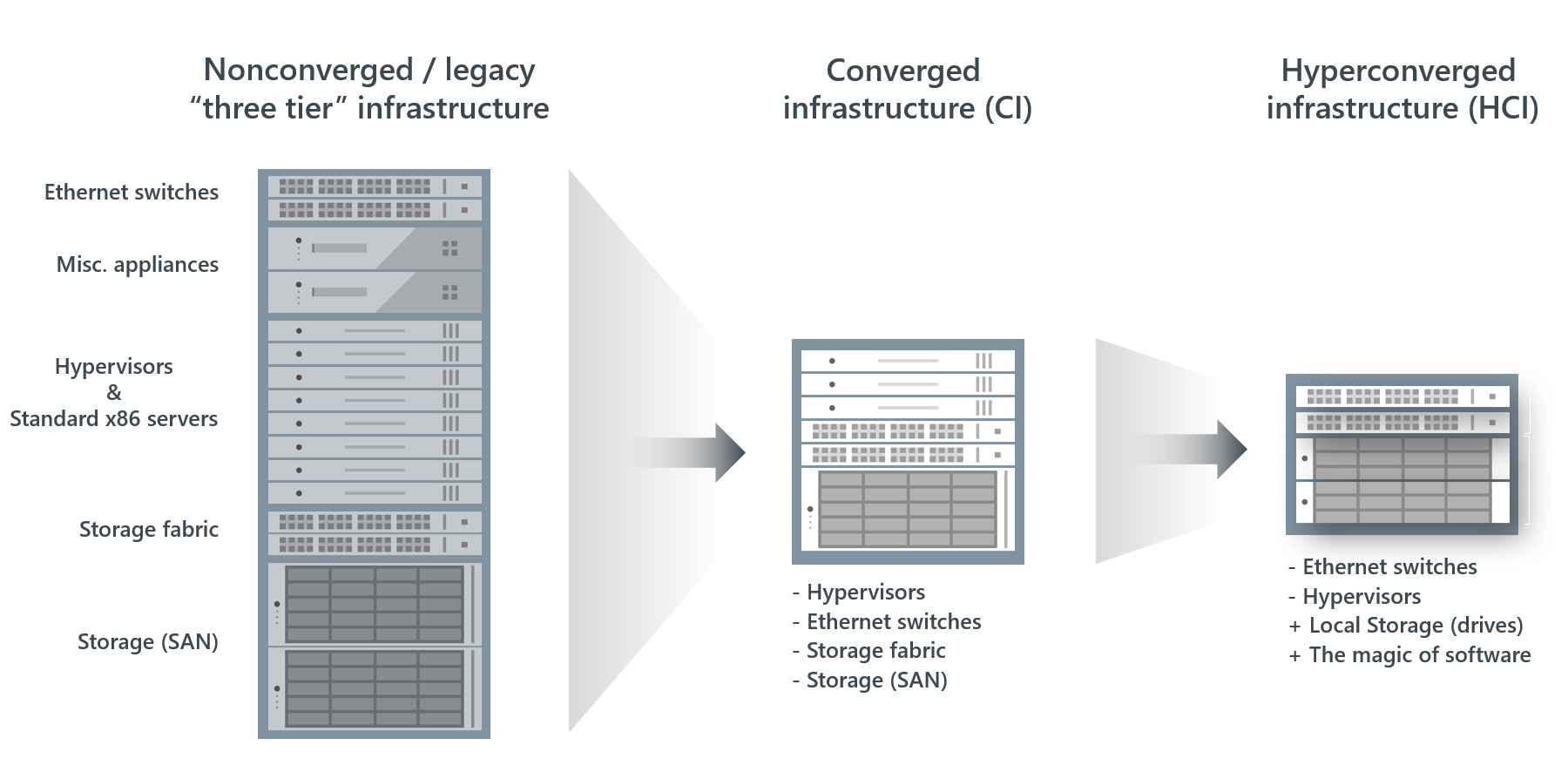
LAB 준비 및 Windows Server 부모 디스크 생성
대부분의 경우, 클라우드 전용 접근 방식은 효율적이지 않으며 특히 데이터 보호 측면에서 실용적이지 않습니다. 다른 경우에는 사용되지 않은 상태로 남겨둘 수 없는 고품질 하드웨어가 여전히 존재합니다. 이러한 맥락에서 하이브리드 솔루션인 Azure Stack HCI는 적합한 옵션일 수 있습니다.
이 주장을 확인하기 위해서는 데모 환경을 구축하여 Proof-Of-Concept(POC)을 만들어야 합니다. 그러나 먼저 다음과 같은 몇 가지 기본 요구 사항을 충족해야 합니다:
- 올바른 폴더 구조와 일부 소프트웨어.
- 필요한 가상 머신(VM – 도메인 컨트롤러, 일부 Azure Stack HCI 노드 및 Windows Admin Center(WAC) 게이트웨이 서버)를 위한 부모 디스크.
Windows Server 부모 디스크를 생성하려면 다음 단계를 수행하세요:
1. 다운로드한 아카이브(MSLab)의 파일을 컴퓨터의 폴더에 압축해제하세요.
2. 압축 해제한 후, 선호하는 코드 편집기에서 LabConfig.ps1 파일을 찾아 엽니다.
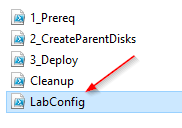
3. 다음으로, 아래 스크린샷에 표시된 LabConfig.ps1 파일의 표시된 영역을 다음 코드로 수정하세요.
아래 코드는 도메인 관리자의 이름(‘LabAdmin’)과 해당 비밀번호(‘P@$$w0rd!’)를 지정합니다.

원본 LabConfig.ps1 파일에는 도움말 섹션에 잘 주석이 달린 많은 예제가 포함되어 있어 요구 사항에 맞게 파일을 사용자 정의하는 것이 쉽습니다.
4. 이제 관리자로 PowerShell을 열고 필요한 폴더 계층 구조와 필요한 소프트웨어를 만들기 위해 1_Prereq.ps1 스크립트 파일을 실행합니다.
필요한 권한으로 실행되지 않을 경우 스크립트 실행이 자동으로 다시 시작됩니다. 이 튜토리얼에서 볼 수 있는 모든 실행 스크립트에 대해 해당 내용이 명시적으로 명시되지 않는 한 이 동작이 적용됩니다.
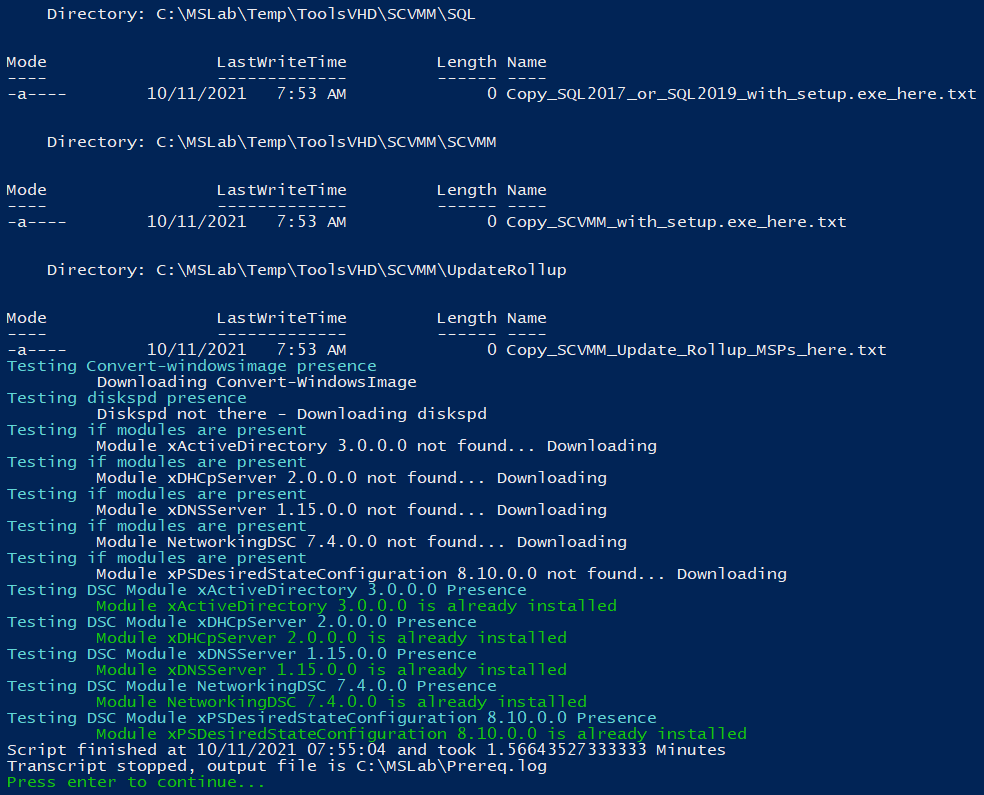
5. 이제 2_CreateParentDisks.ps1 스크립트를 실행하여 랩을 위해 필요한 디스크 이미지를 준비합니다.
N을 입력하고 Microsoft에 텔레메트리 데이터를 보내지 않도록 하기 위해 Enter 키를 누릅니다. Microsoft가 랩 데이터를 처리하는 것에 상관이 없는 경우 출력에서 설명하는대로 다른 선택을 할 수도 있습니다.
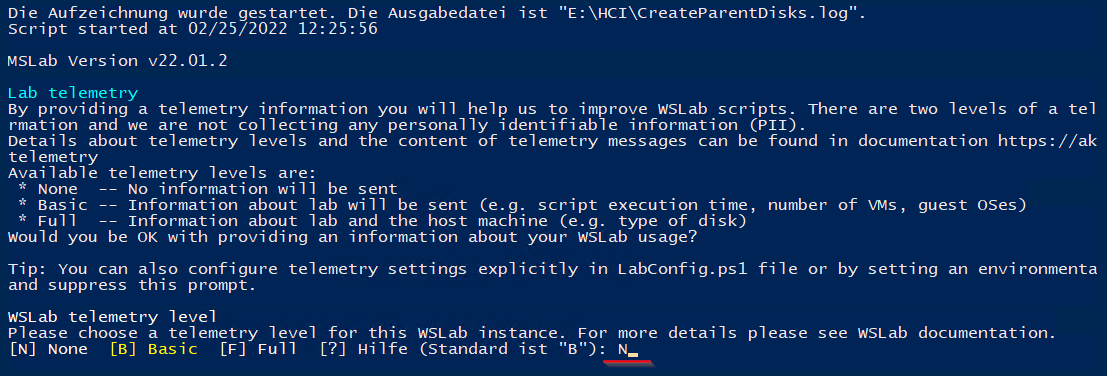
6. 그다음 올바른 Windows ISO 이미지 파일을 선택합니다. 이 경우 영어로 된 Windows Server 2022 이미지 파일을 선택하고 열기를 클릭합니다.

7. 이미 최신 ISO 이미지를 다운로드하고 사용했으므로 Windows Server 업데이트(*.msu)를 선택하라는 메시지가 나타나면 취소를 클릭합니다.
지금 스크립트는 나중에 VM 배포에 필요한 Windows Server 2022 부모 디스크(약 15-30분)를 생성합니다.
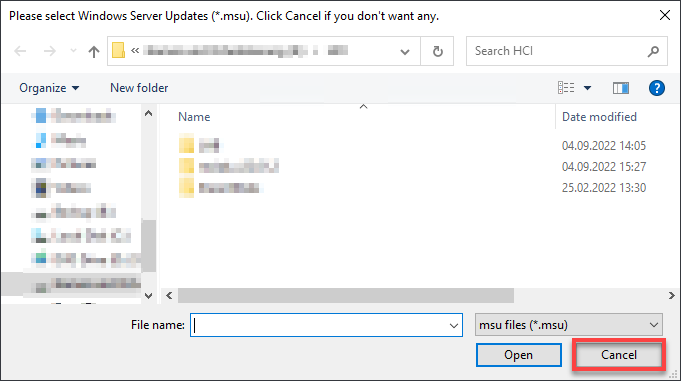
8. 마지막으로 Y를 입력하고 Enter를 눌러 불필요한 파일과 폴더를 정리합니다.
정리가 완료되면 다시 Enter를 눌러 스크립트 실행을 완료합니다.
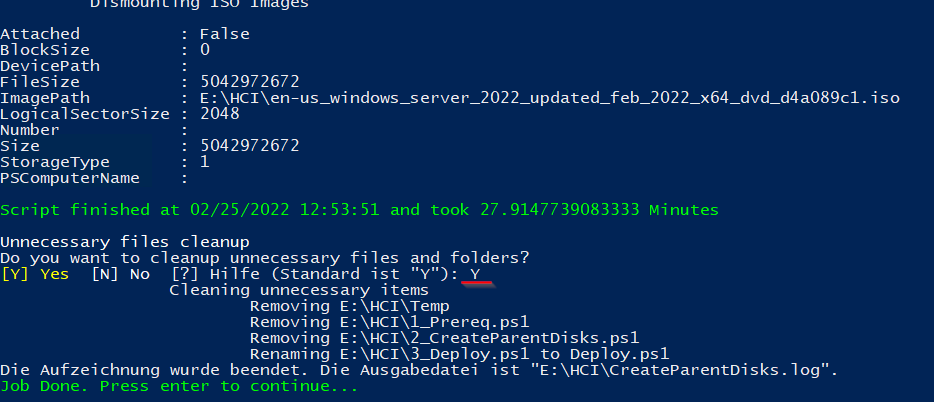
이제 LAB과 ParentDisks라는 두 개의 새 폴더, 세 개의 PowerShell 스크립트 및 로그 파일이 MSLab 폴더 아래에 생성된 것을 확인해야 합니다.
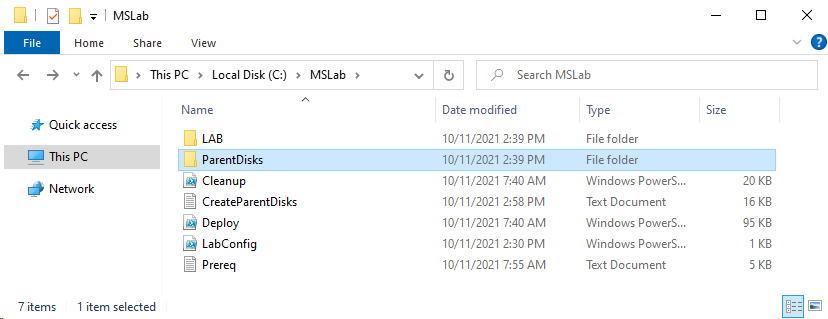
Azure Stack HCI 부모 디스크 생성
Windows Server 2022 부모 디스크를 생성하여 랩의 일부를 준비했습니다. 그러나 Azure Stack HCI 노드 배포에 필요한 부모 디스크가 아직 누락되었습니다.
Azure Stack HCI 부모 디스크를 생성하려면 다음을 수행하세요:
1. ParentDisks 폴더로 이동하고 CreateParentDisk.ps1 스크립트를 실행합니다.
2. 다음으로 올바른 Azure Stack HCI ISO 이미지를 선택하고 열기를 클릭합니다.
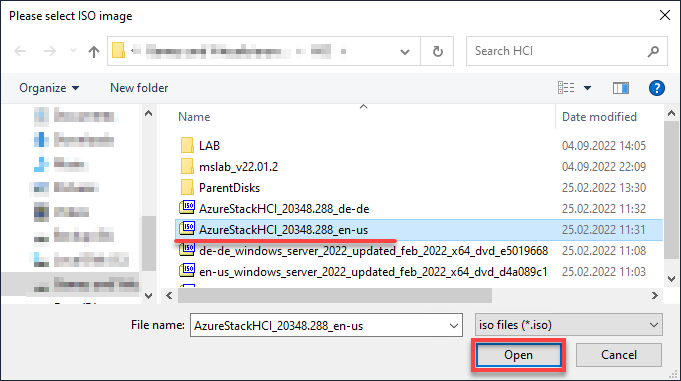
3. 이미 최신 ISO 이미지를 다운로드하여 사용했으므로 업데이트 패키지 파일(*.msu)을 요청받으면 취소를 클릭합니다.
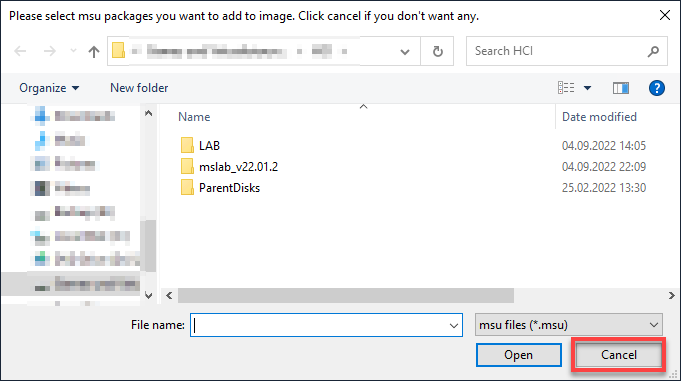
4. VHD 이름과 크기를 요청받으면 Enter를 누릅니다.
지정된 내용이 없으면 VDH 이름으로 AzSHCI21H2_G2.vhdx가 기본값으로 사용되고 크기는 60GB입니다.

5. 스크립트 실행을 완료하려면 Enter를 누릅니다.
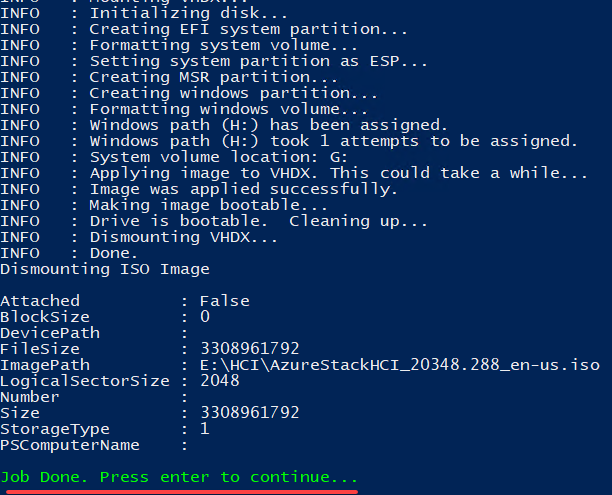
6. 마지막으로 MSLab/ParentDisks 폴더로 이동하여 아래에 표시된 것과 같이 Azure Stack HCI21H2_G2 디스크 파일이 있는지 확인합니다.
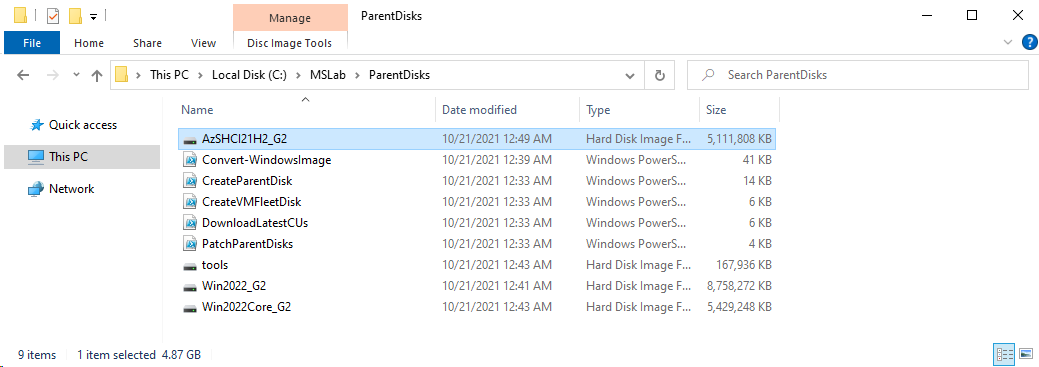
Hyper-V로 VM 배포하기
이제 모든 것이 랩에 필요한 가상 머신을 배송하기 위해 준비되었습니다. 음, 거의요. 여전히 LabConfig.ps1 파일의 일부 매개변수와 설정을 설정해야합니다.
1. LabConfig.ps1 파일을 열고 다음 코드로 내용을 조정하여 VM 배포를 구성하세요.
랩이 블랙 박스가 되어서는 안되기 때문에 문서 구조와 저장된 구성에 대한 간단한 설명을 찾을 수 있습니다. 모든 매개변수 블록은 각각의 VM (DC, HCI 노드, WAC 게이트웨이)에 할당되어 더 나은 개요를 위해 지정됩니다.
또한, 각 매개변수는 기능을 명확히하기 위해 설명되어 있습니다.
2. 그다음 Deploy.ps1 스크립트를 실행하여 VM 배포 절차를 시작하세요.
배포 중에 아래 스크린샷과 같은 오류 메시지가 표시될 수 있습니다. 이 오류는 도메인 컨트롤러 내에서 Active Directory 가용성을 테스트하는 결과이지만 무시해도 안전합니다.
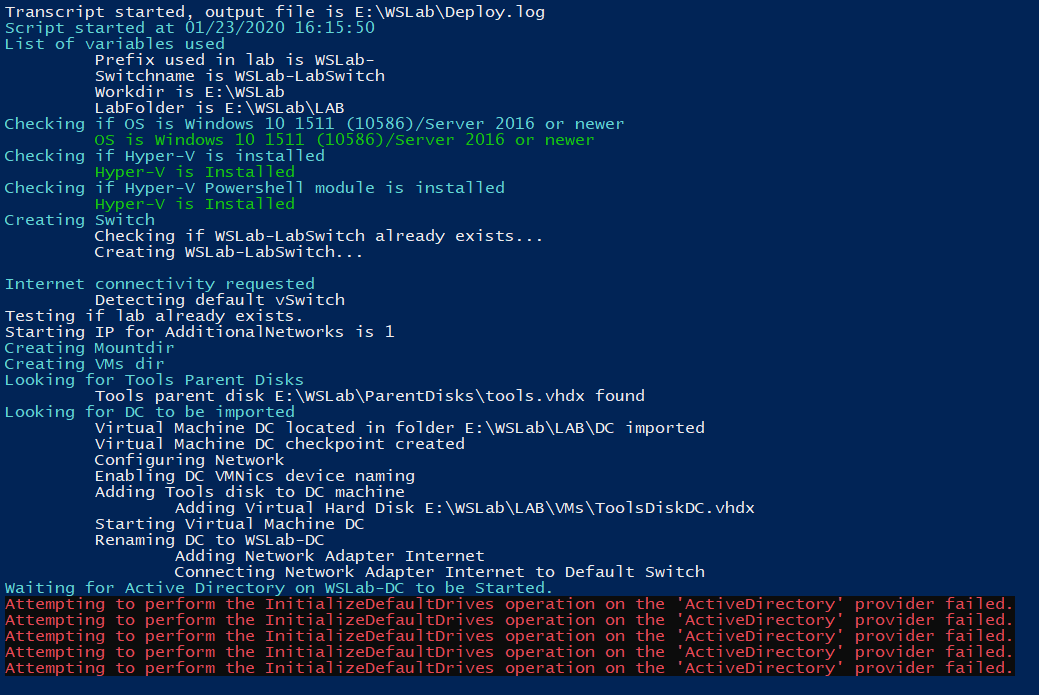
3. VM이 배포되면 A를 입력하고 Enter를 눌러 모든 랩 VM을 시작하세요.
시작되면 Enter를 눌러 스크립트 실행을 완료하세요.

4. 마지막으로 Hyper-V 관리자로 전환하여 필요한 인프라가 생성되었는지 확인하세요.
아래에서 모든 랩 머신이 실행 중인 것을 확인할 수 있습니다.

WAC Gateway 설정
VM을 성공적으로 배포했으며 이제 필요한 소프트웨어 구성 요소인 Windows Admin Center (WAC)를 제공할 준비가 되었습니다.
1. Hyper-V 관리자에서 MSLAB-DC VM의 VM 속성으로 이동하고 통합 서비스 섹션에서 게스트 서비스를 활성화하세요.
활성화한 후 설정을 확인하기 위해 Apply를 클릭하세요.
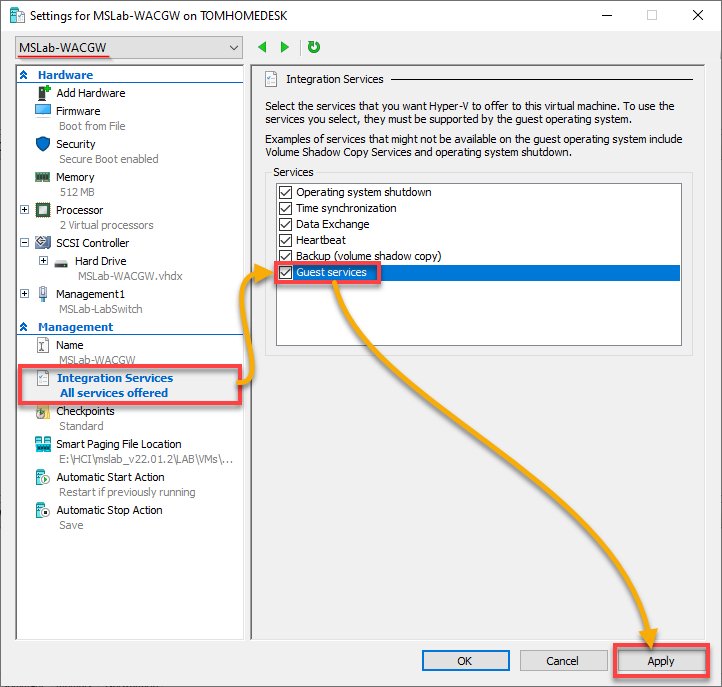
2. 그다음 MSLAB-DC VM (도메인 컨트롤러)로 전환하고 PowerShell을 통해 다음 스크립트를 실행하여 필요한 설치 패키지를 다운로드하고 전송하세요.
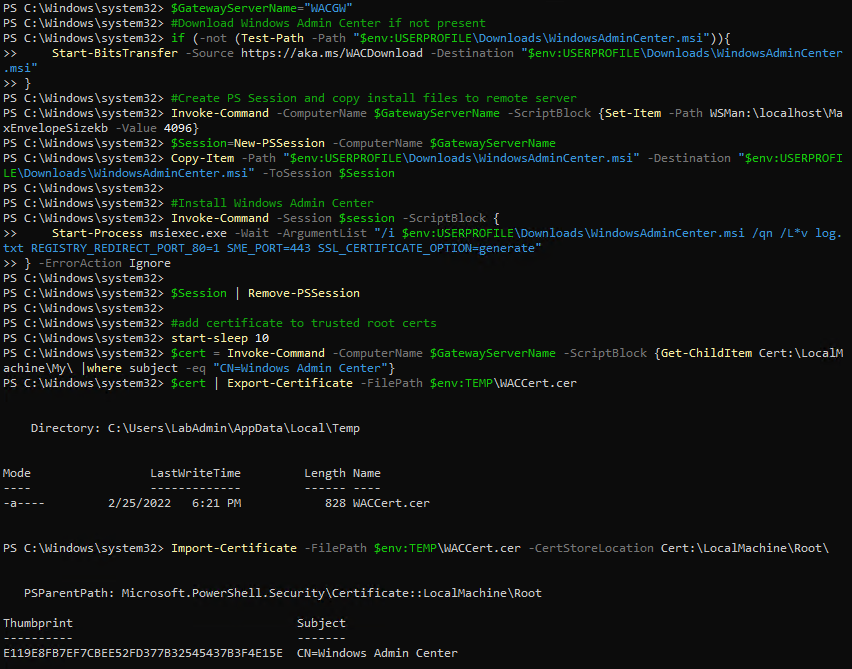
3. 도메인 컨트롤러를 사용하여 웹 브라우저를 열고 https://wacgw로 이동하여 배포를 확인합니다. 이 단계에서 처음 정의한/공유한 자격 증명을 사용하여 로그인합니다.
로그인한 후에는 브라우저가 WAC 개요 페이지로 리디렉션되어 모든 온보딩된 시스템의 목록(단계 네)을 볼 수 있습니다.
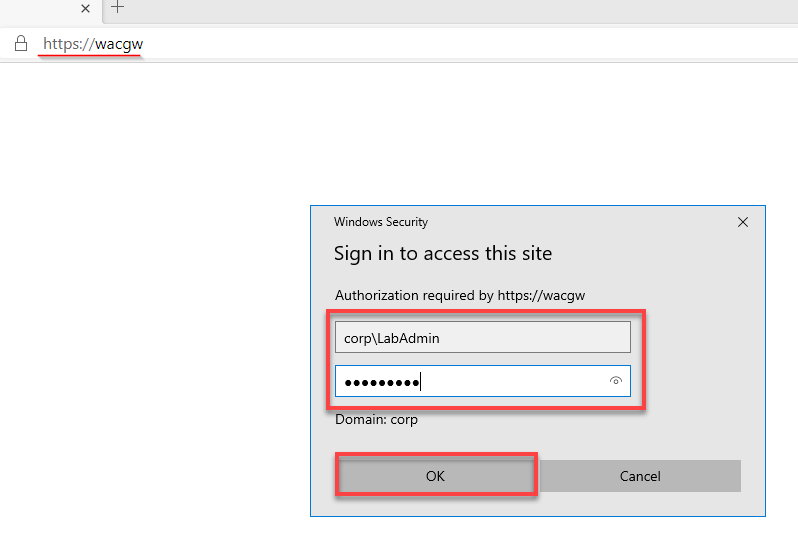
4. 이제 아래에 표시된 대로 게이트웨이 자체가 wacgw.corp.contoso.com [Gateway]로 생성되었는지 확인합니다.
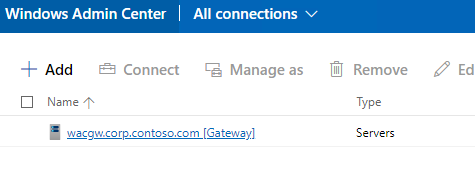
5. 또한 도메인 컨트롤러(MSLAB-DC VM)에서 아래 코드를 직접 실행하여 WAC와 Azure Stack HCI 노드 간의 Kerberos 제한된 위임을 설정합니다.
이 코드를 사용하면 원격 서버에 연결할 때 자격 증명을 요청받지 않고 바로 연결할 수 있습니다.

Azure Stack HCI 클러스터 설정
WAC를 설정한 후에는 세부 사항에 들어갈 준비가 되었습니다. 클러스터를 생성하기 위해 모든 준비가 완료되었습니다.
Azure Stack HCI 클러스터를 설정하려면 다음을 수행합니다.
1. 도메인 컨트롤러의 WAC에서 추가를 클릭하고 팝업 창에서 서버 클러스터를 찾아 새 클러스터 생성을 클릭하여 새 클러스터 생성을 시작합니다.
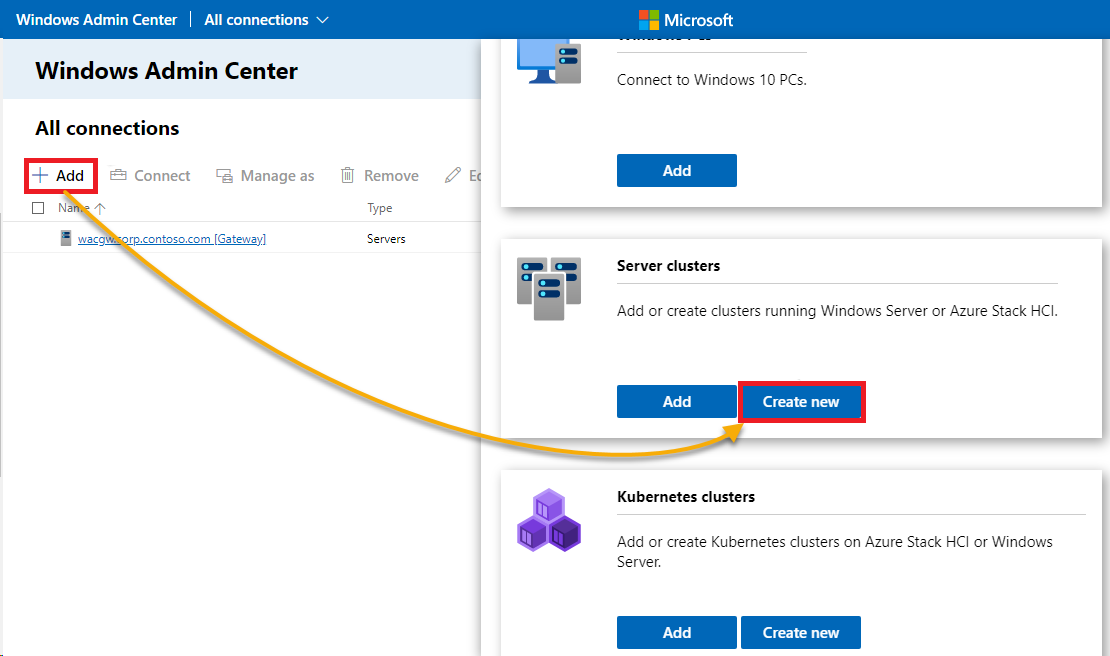
2. 다음으로 클러스터 유형으로 Azure Stack HCI를 선택하고 서버 위치로 모든 서버를 선택한 다음 새 클러스터 생성을 클릭합니다.
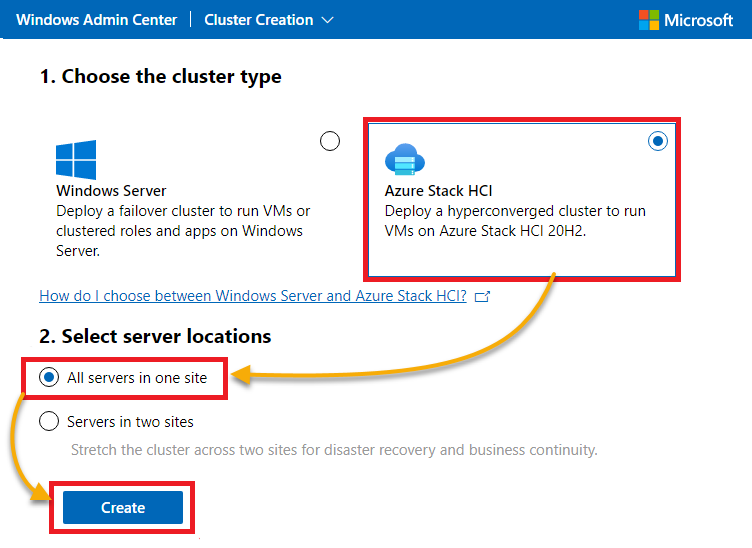
3. Azure Stack HCI 평가 시나리오를 위해 사용자 정의 환경에서 사전 요구 사항을 확인했으므로 이 단계(1.1)를 건너뛰기 위해 다음을 클릭하십시오.
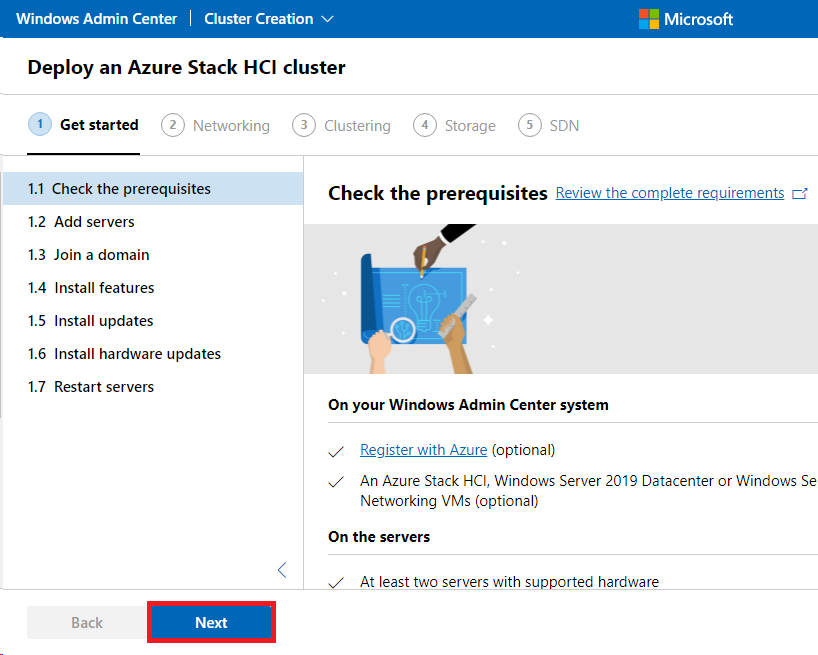
4. 이제 암호를 입력하라는 메시지가 표시되면 초기에 정의된/공유된 자격 증명을 사용하십시오.
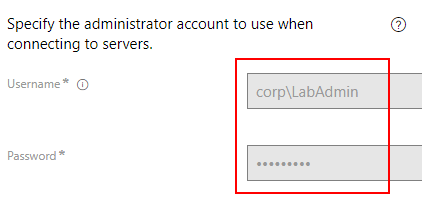
5. 클러스터에 포함할 모든 서버/노드를 추가하십시오. 이 튜토리얼은 4개 노드 데모 환경을 사용합니다. 동등한 설정을 사용하는 경우 4개 노드도 추가해야 합니다.
아래에 나열된 노드를 한 번에 하나씩 입력하고 각각에 대해 추가를 클릭하십시오.
노드를 추가한 후 다음을 클릭하여 계속 진행하십시오.
A green check mark appears if the node was found successfully, as shown below.
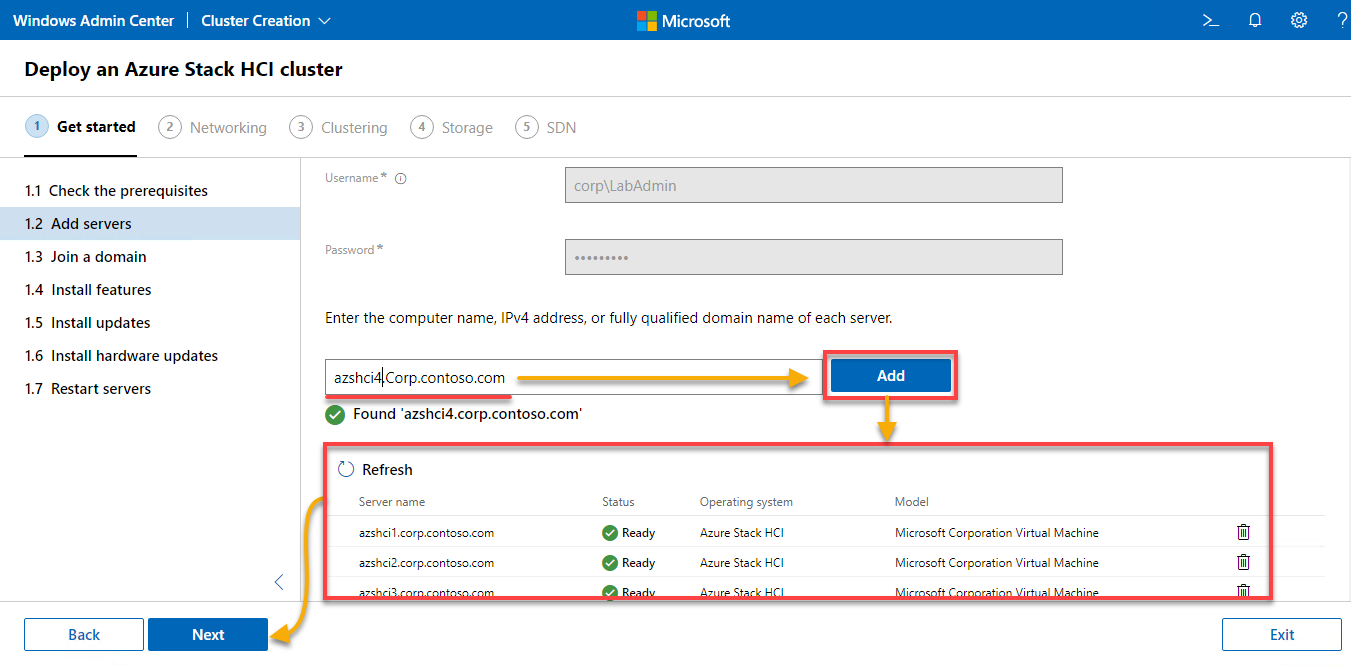
6. 다음으로, 모든 노드가 이미 사전 프로비저닝된 도메인의 구성원인 경우 이 단계(1.3)를 건너뛰기 위해 다음을 클릭하십시오.
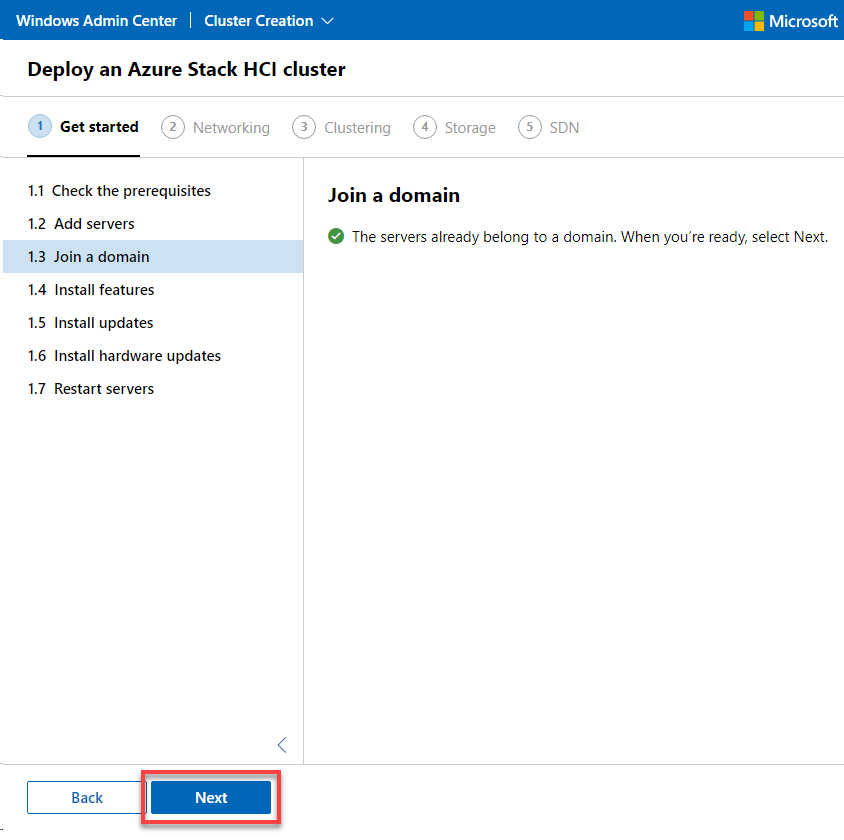
7. 이제 모든 노드에 필요한 구성 요소를 설치하려면 기능 설치를 클릭하십시오.
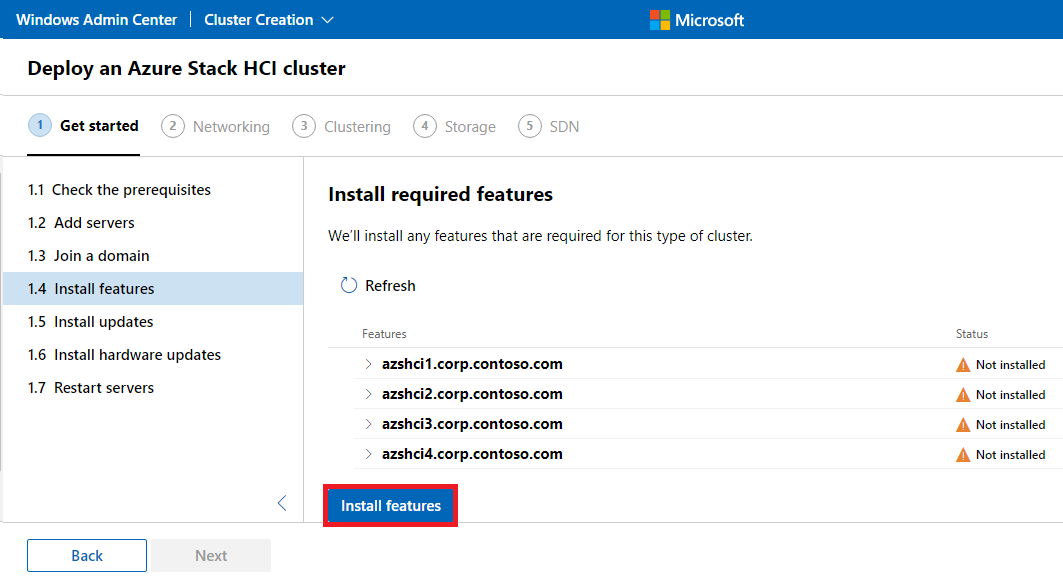
아래는 설치될 다음 기능 목록입니다.
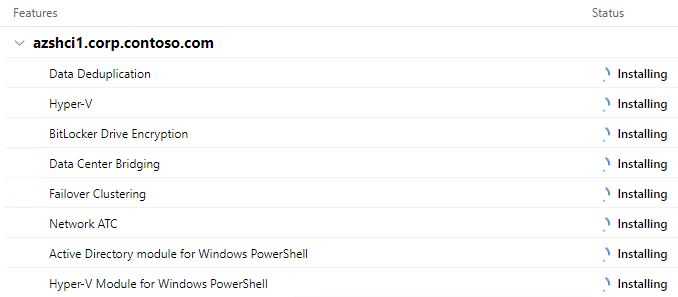
Hyper-V에 대해 설치되지 않음 경고가 표시되었습니까? 계속 읽어보고 해결 방법을 확인하십시오.
모든 것이 성공적으로 설치되었을 때 추가한 노드 옆에 초록색 확인 표시가 나타납니다.
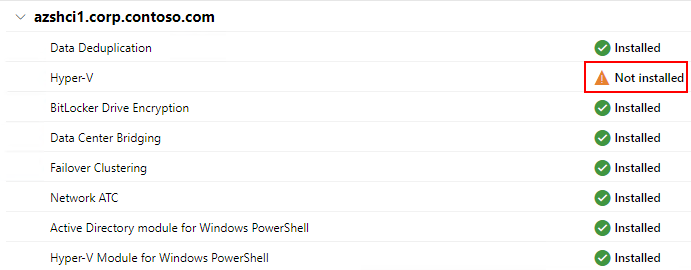
8. 다음 명령을 실행하여(도메인 컨트롤러에서) 설치되지 않은 오류를 수정하십시오. 이 명령은 모든 가능한 노드에 누락된 기능(Hyper-V)을 설치합니다.

모든 것이 잘 진행되면 다음과 같은 메시지가 표시됩니다.
A restart is not required at this point but will be performed later.
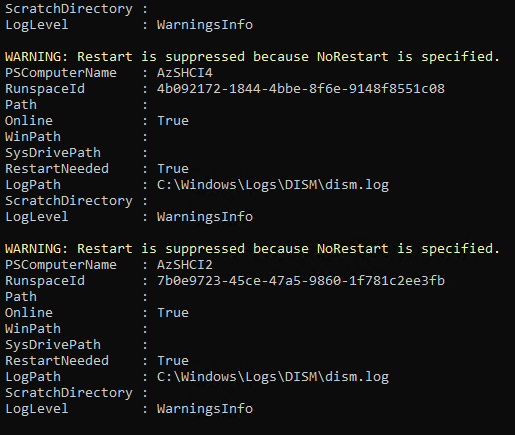
9. WAC에서 새로 고침을 클릭하여 모든 기능이 설치되었는지 확인하십시오. 그렇다면 계속하려면 다음을 클릭하십시오.
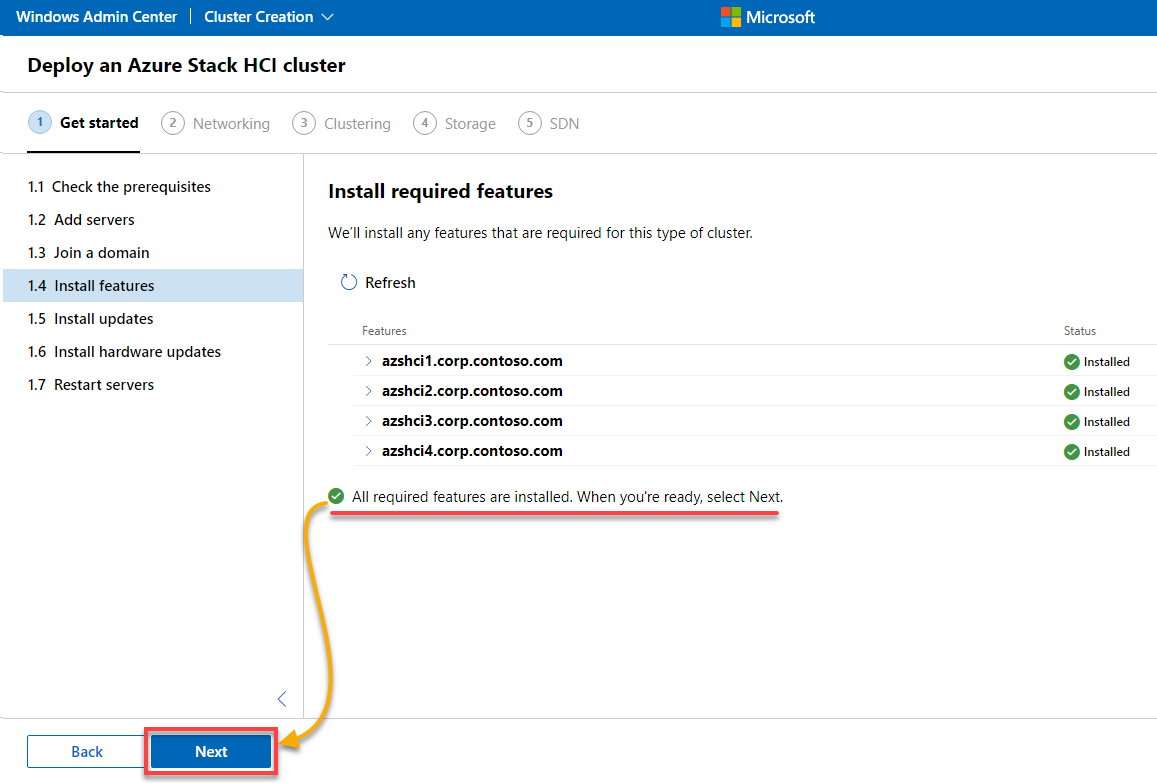
10. 보류 중인 업데이트를 확인하고 설치하려면 업데이트 설치 버튼을 클릭합니다.
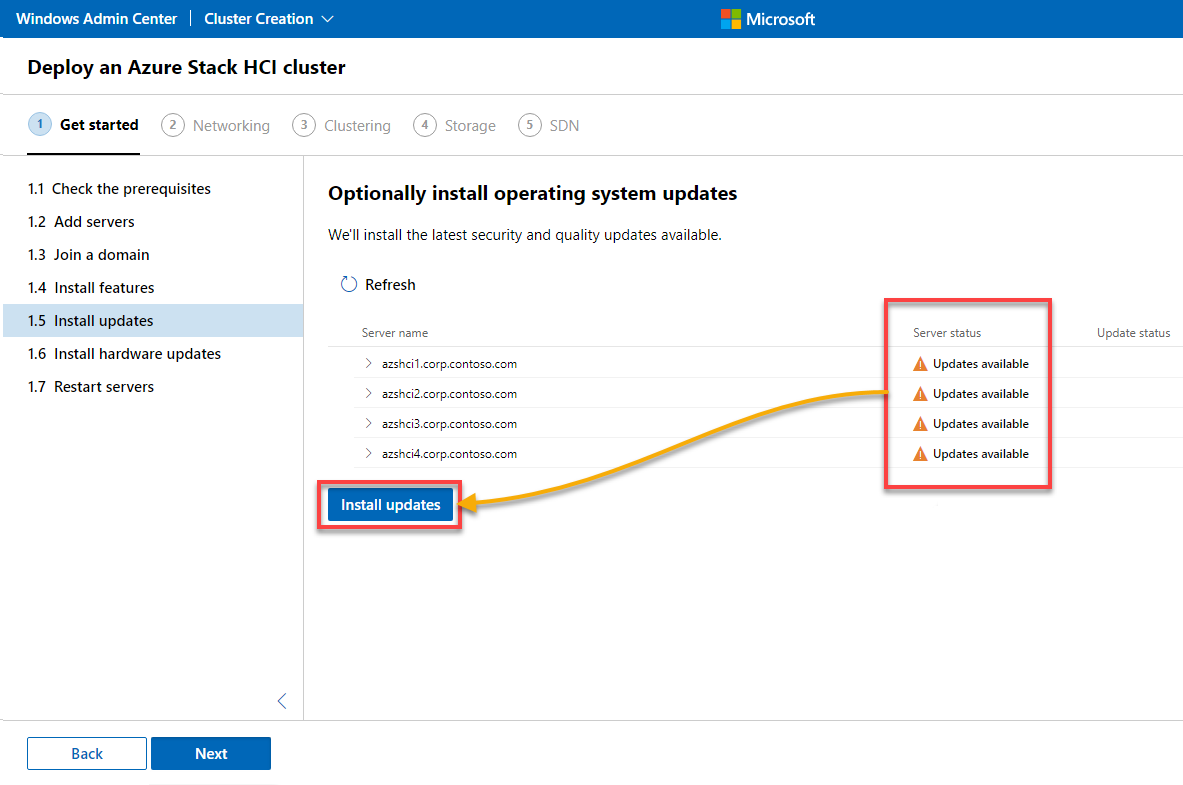
각 노드에 대한 업데이트 배포 알림이 아래와 같이 나타납니다.

11. 모든 노드가 업데이트되어 준비 상태에 있는지 확인한 후 계속하려면 다음을 클릭합니다. 아래 그림과 같이 표시됩니다.
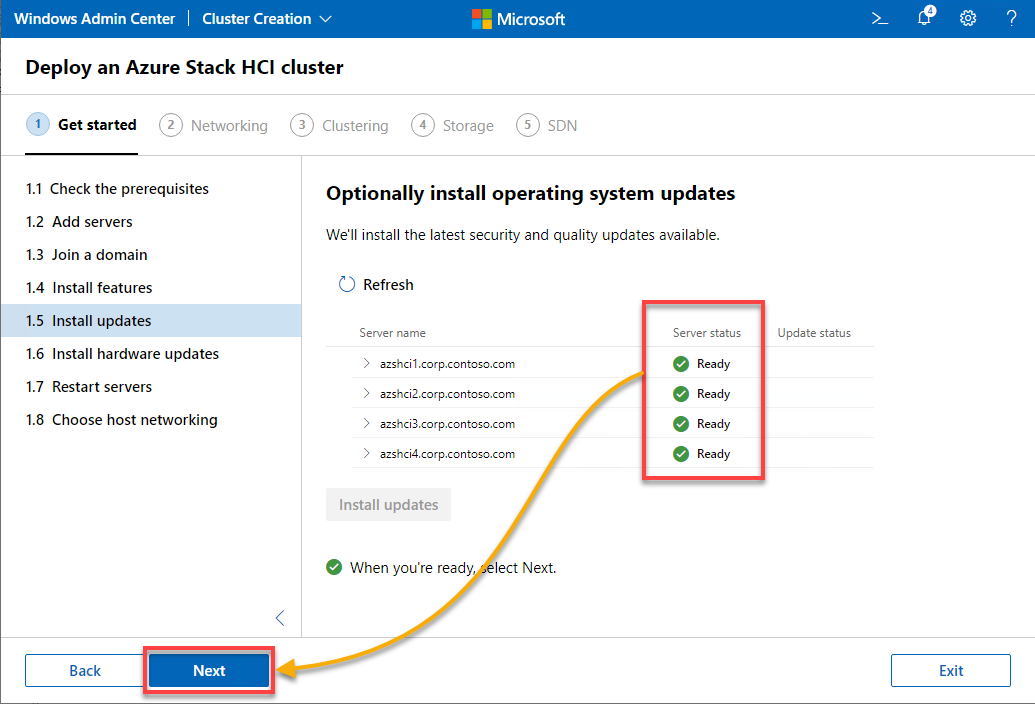
12. 통합 시스템(가상화된 테스트 랩만 있는 경우)이 없으므로 다음을 클릭하여 계속합니다. 통합 시스템은 특정 공급업체(HPE, Dell 등)가 만든 미리 구성된 시스템으로 Azure Stack HCI 운영 체제를 실행하기 위해 명시적으로 설계된 시스템입니다.
이제 가능한 하드웨어 업데이트를 확인하는 검사가 실행되지만 결과가 없습니다.
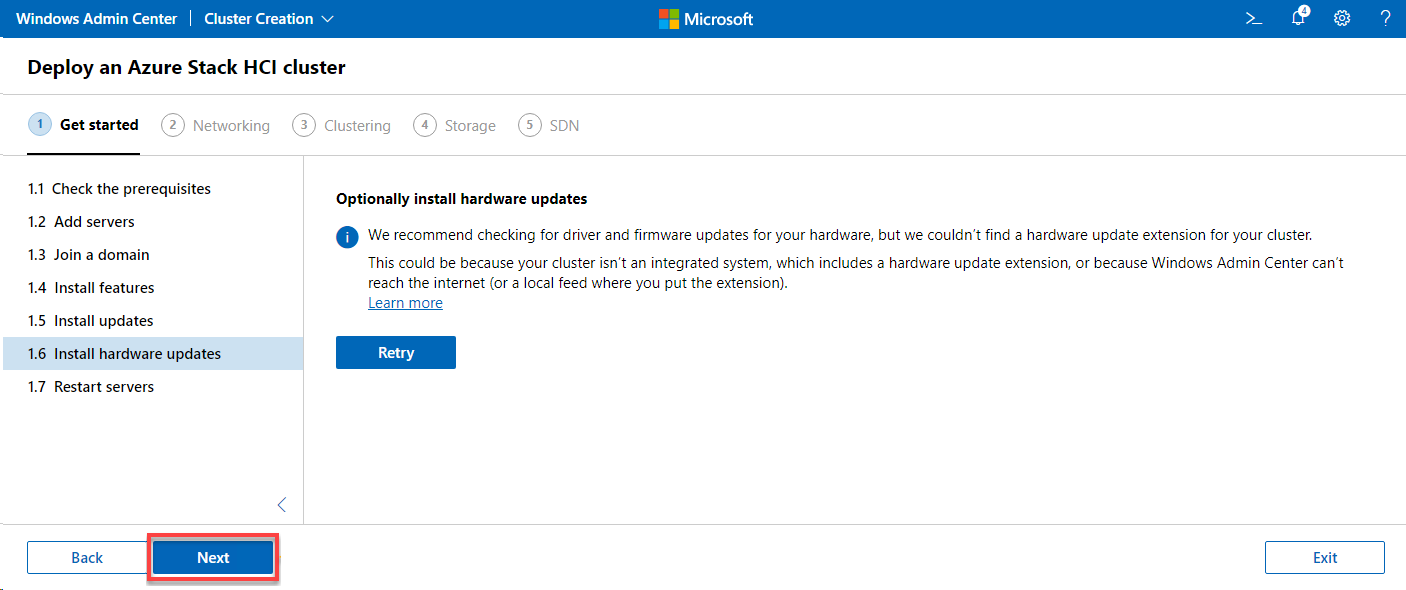
13. 모든 설치가 완료되면 모든 노드를 재시작하려면 서버 재시작을 클릭합니다.
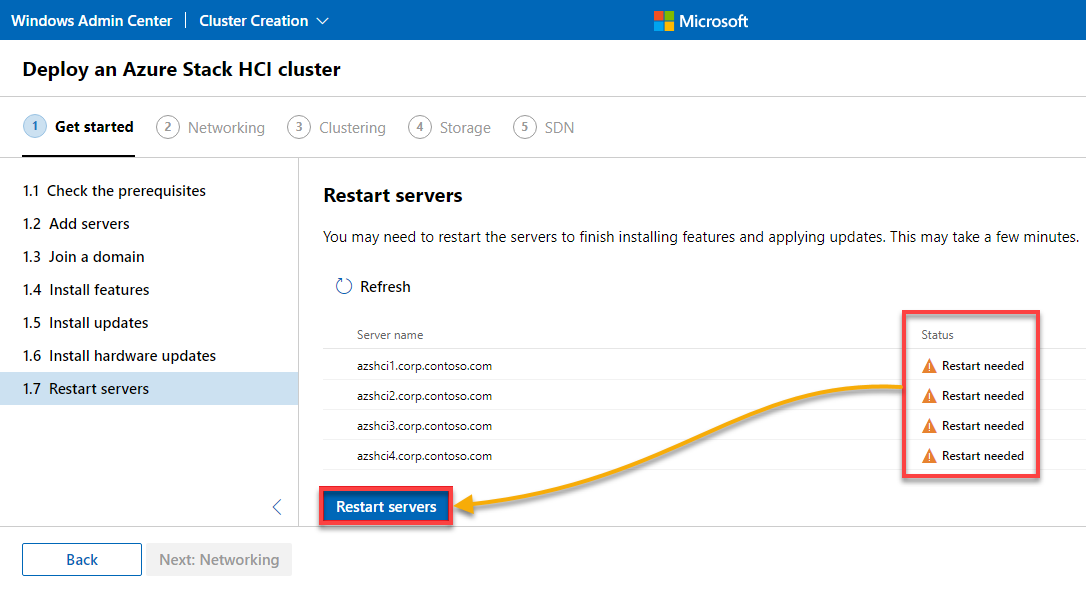
14. 모든 노드가 준비 상태에 있는지 확인한 후 계속하려면 다음을 클릭합니다. 아래 그림과 같이 표시됩니다.
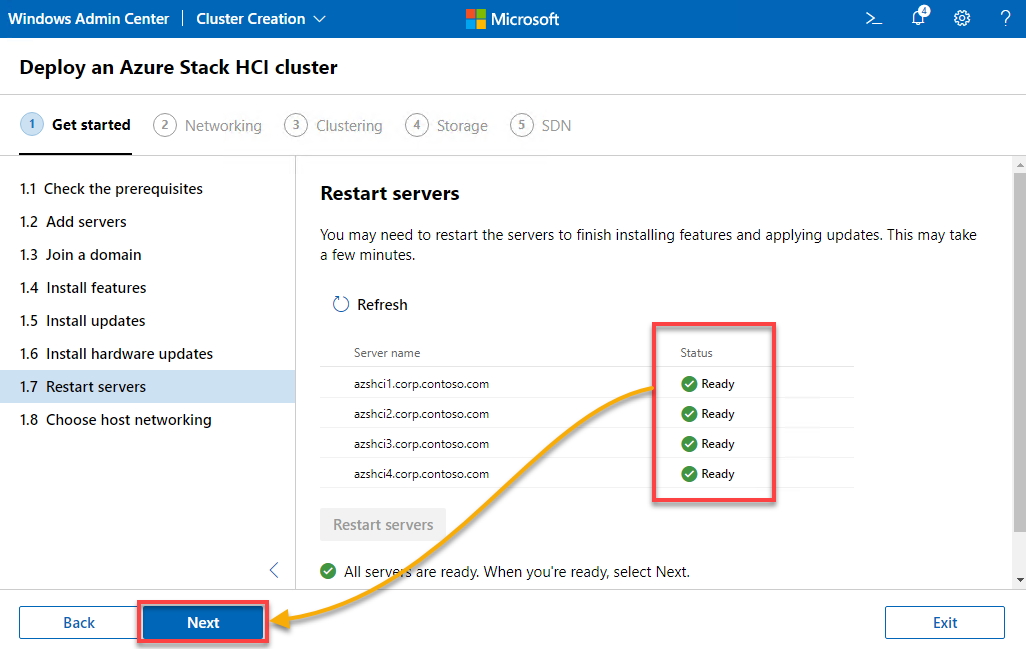
15. 호스트 네트워킹을 배포하고 관리하는 방법을 선택합니다. 진행할 수 있는 두 가지 옵션이 있습니다. 그러나 이 튜토리얼에서는 간편함을 위해 수동으로 호스트 네트워킹을 구성하는 옵션을 선택하고 다음: 네트워킹을 클릭합니다.
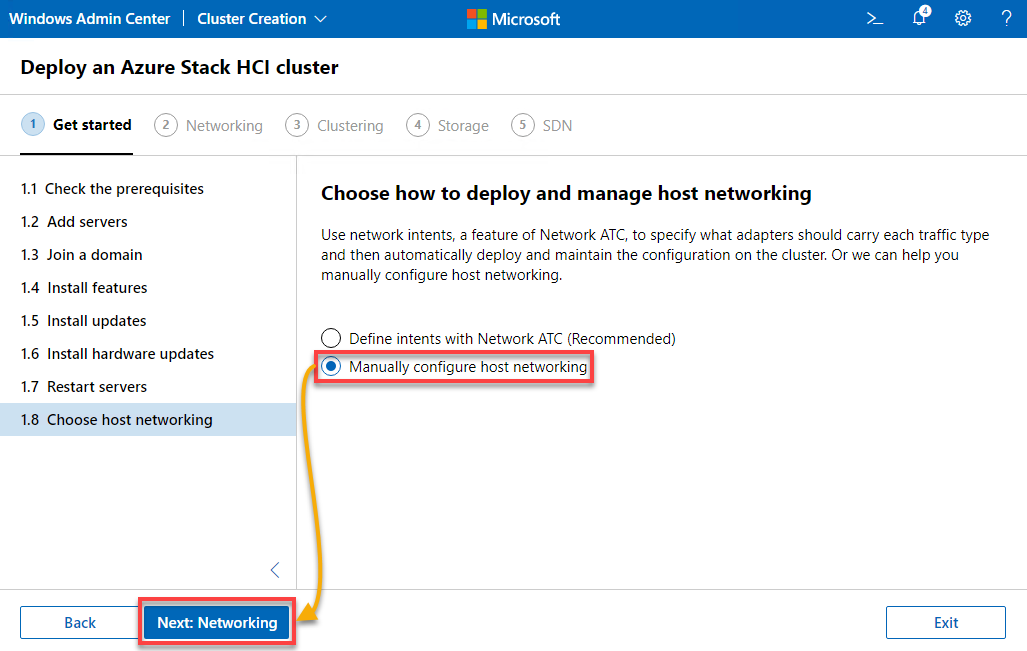
호스트 네트워킹 구성
클러스터 설정의 모든 사전 요구 사항을 충족하여 초기 부분을 완료했습니다. 그러나 네트워킹 관련 측면을 모두 처리해야 합니다.
1. 네트워킹에서 자동 네트워크 확인 검사가 완료될 때까지 기다린 후 다음을 클릭하여 계속합니다.
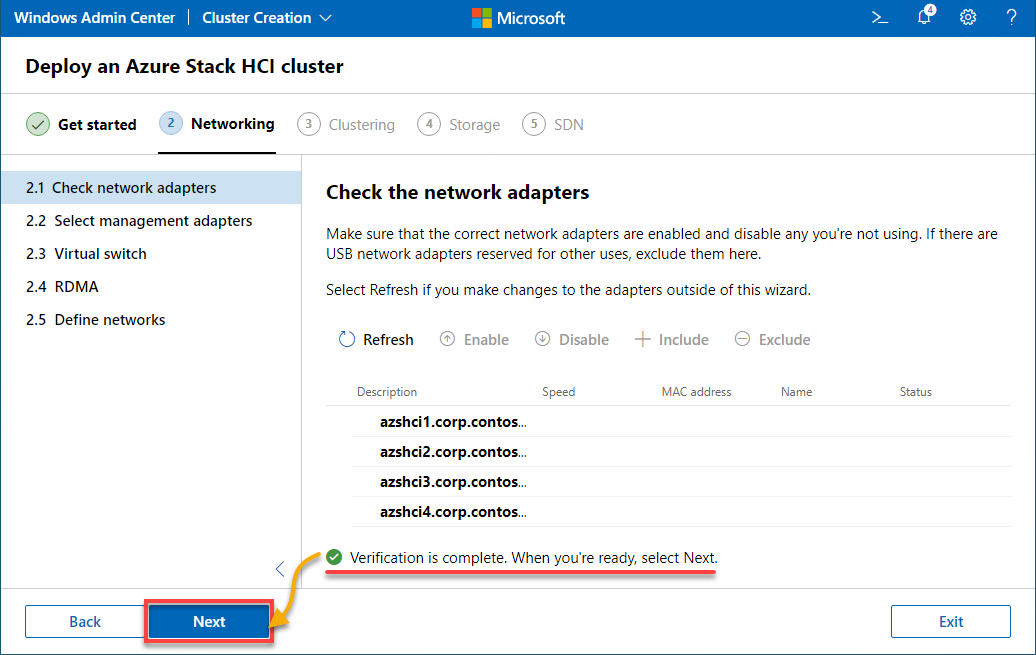
2. 트래픽 관리에 사용할 네트워크 어댑터를 선택합니다. 단일 네트워크 어댑터 또는 여러 개를 팀으로 구성할 수 있습니다.
하지만 두 개의 네트워크 어댑터를 연결하므로, 관리용으로 두 개의 물리적 네트워크 어댑터를 선택하고 각 노드에 해당 어댑터를 선택하십시오.
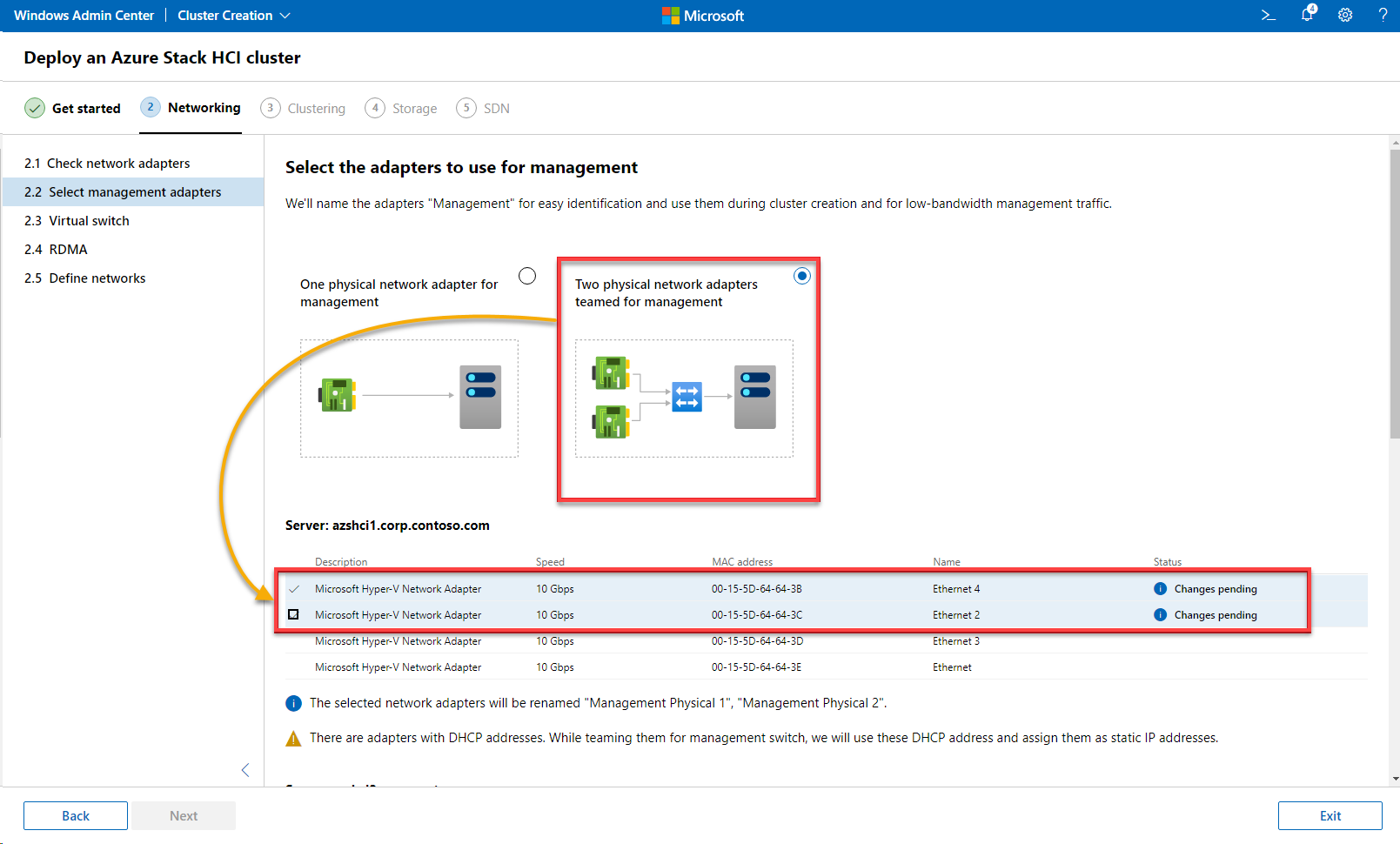
3. 모든 네트워크 어댑터를 선택한 후, 적용(Apply)을 클릭하여 선택한 네트워크 어댑터를 테스트하십시오.
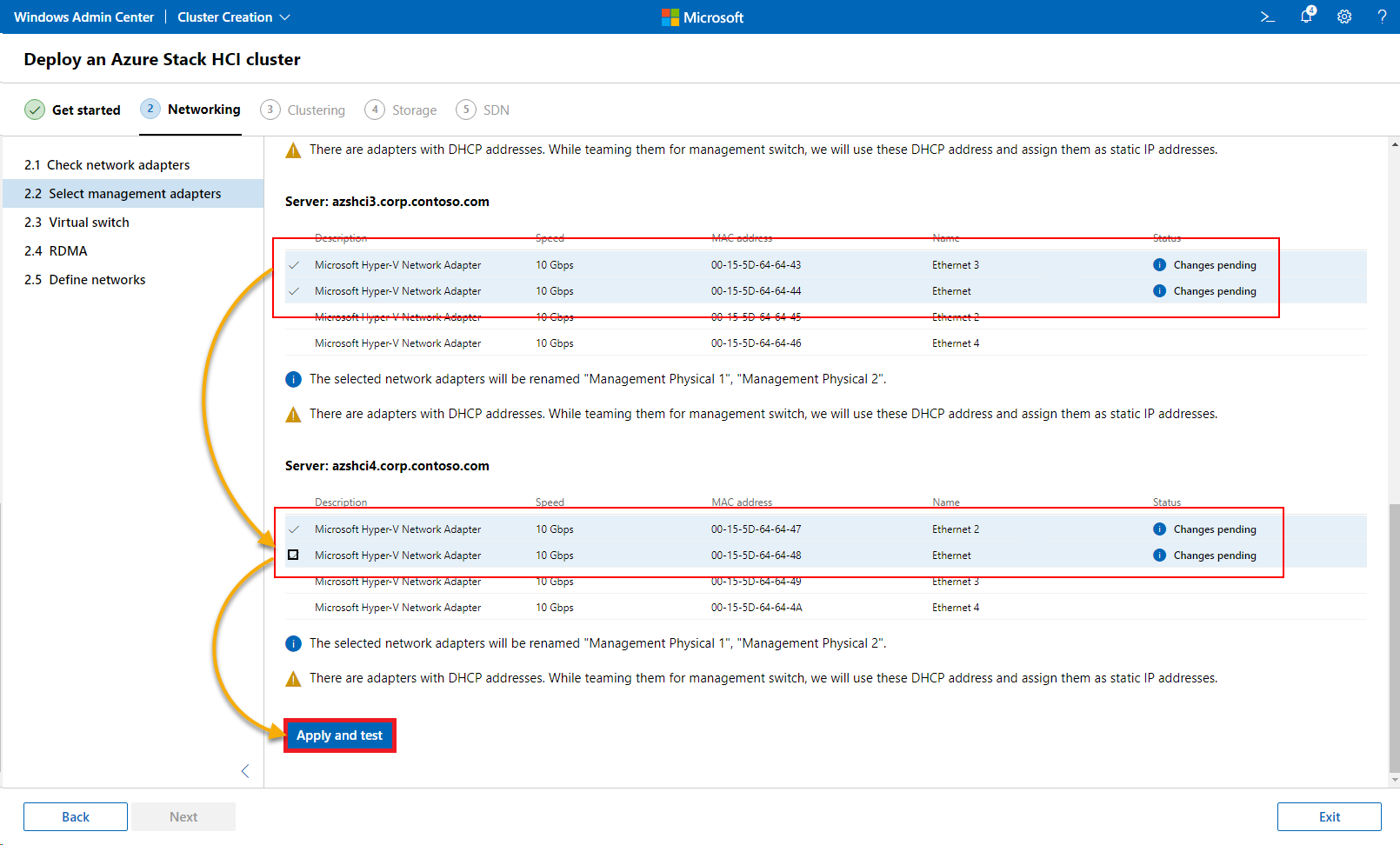
계속 진행하려면 프롬프트가 표시되면 예(Yes)를 클릭하여 팀으로 구성된 어댑터를 생성하십시오.
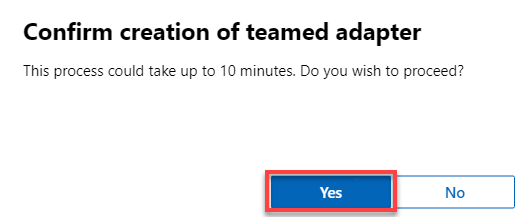
4. 이제 아래에 표시된대로 변경 사항이 성공적으로 적용될 때까지 기다리고 다음을 클릭하여 계속 진행하십시오.

5. 가상 스위치에서 첫 번째 가능한 옵션(Compute 및 Storage를 함께 사용하는 하나의 가상 스위치 생성)을 선택하고 다음을 클릭하십시오.
이 옵션을 선택하면 일반적으로 가상 스위치를 통해 Compute 및 Storage 트래픽을 처리할 수 있습니다.
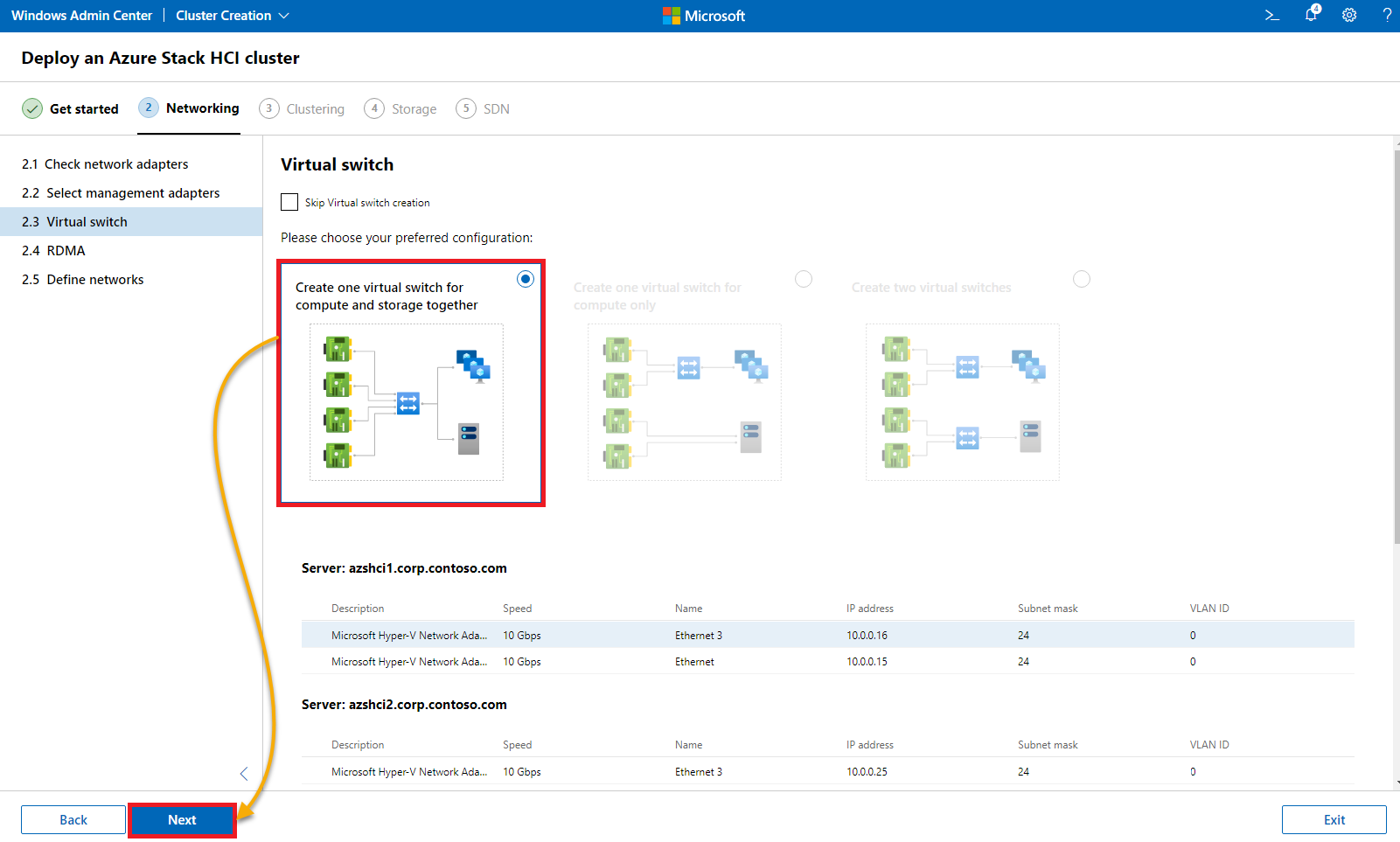
6. 가상 환경에서 원격 직접 메모리 액세스(RDMA)를 지원하지 않으므로 계속 진행하려면 다음을 클릭하십시오.
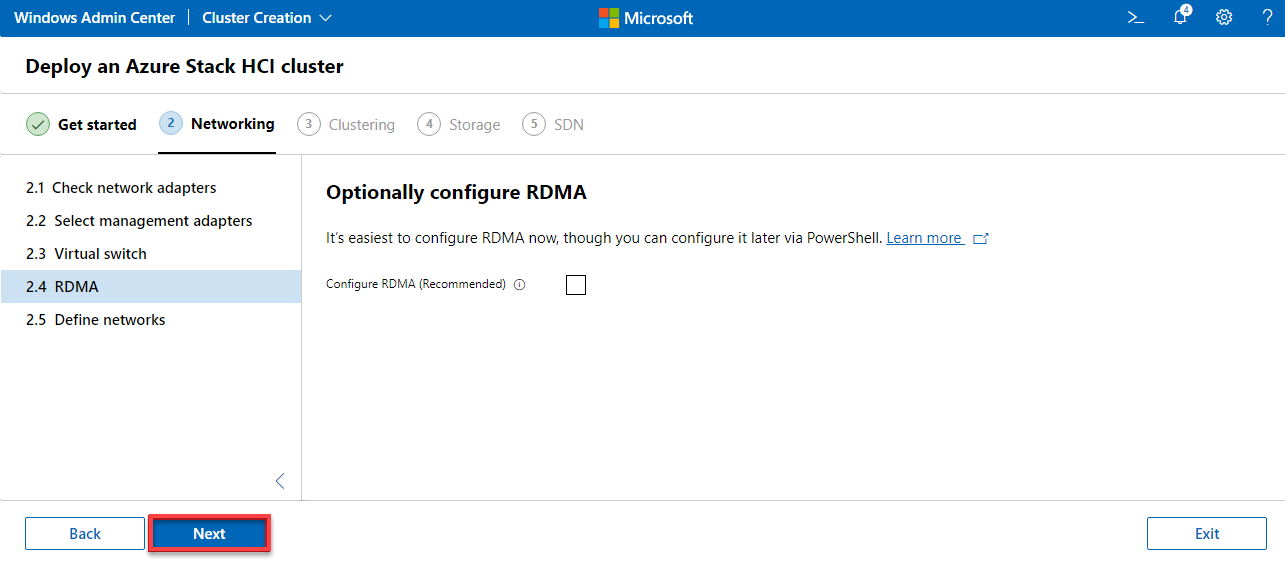
7. 각 노드에 대해 Storage 및 Compute 트래픽의 네트워크 매개변수를 정의하십시오.
정의한 후, 각 네트워크 매개변수를 확인하려면 적용 및 테스트(Apply and test)를 클릭하십시오.
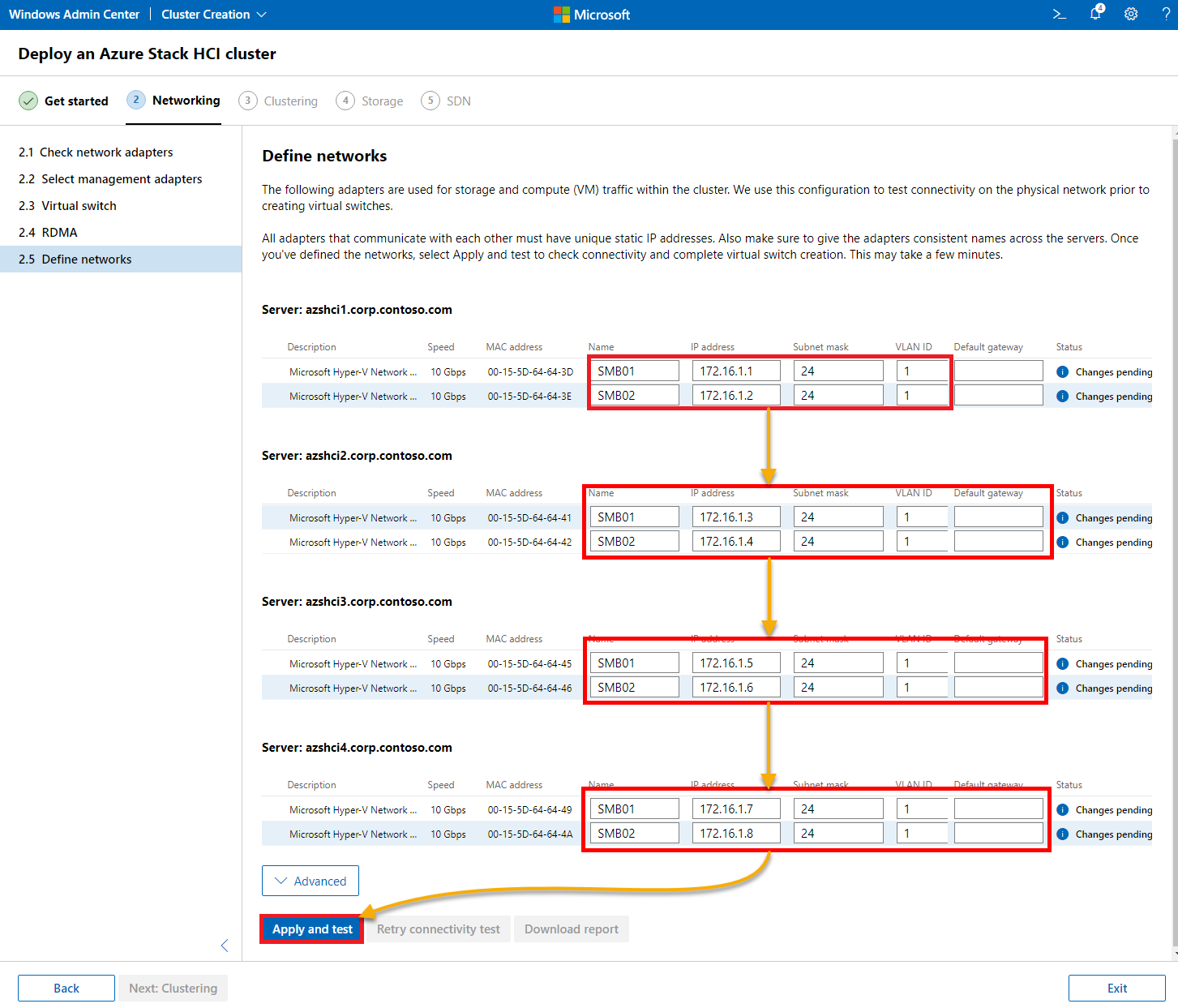
8. 모든 확인이 이루어질 때까지 기다렸다가 다음 단계: 클러스터링을 클릭하여 네트워킹 설정을 완료하고 클러스터로 진행하십시오.
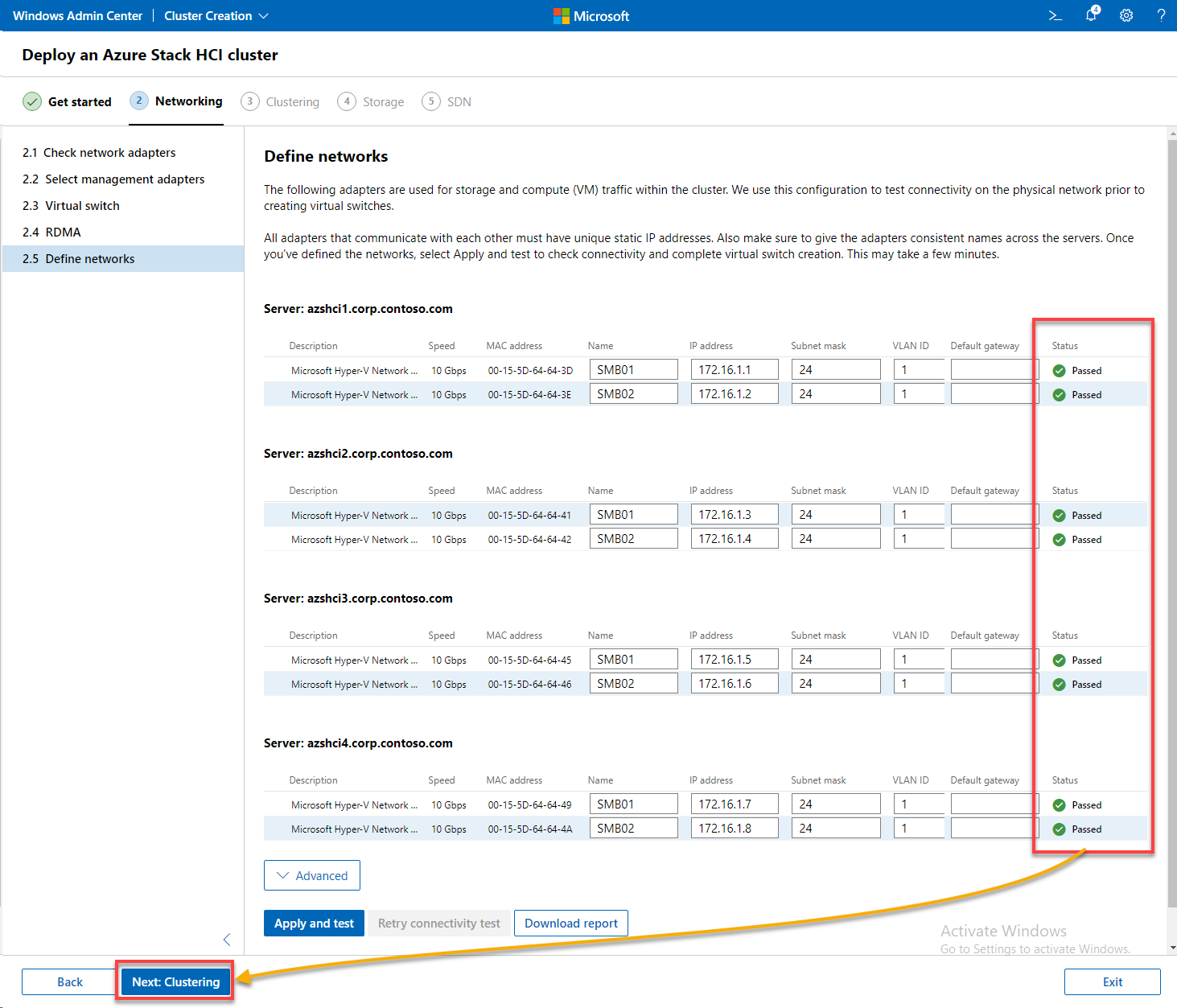
클러스터 유효성 검사 및 생성
지금까지 필요한 준비만을 수행했습니다. 이번에는 유효성을 검사하고 실제로 클러스터를 생성합니다.
1. 클러스터 유효성 검사 페이지에서 모든 전제 조건을 충족하는지 확인하기 위해 유효성 검사를 클릭하십시오.
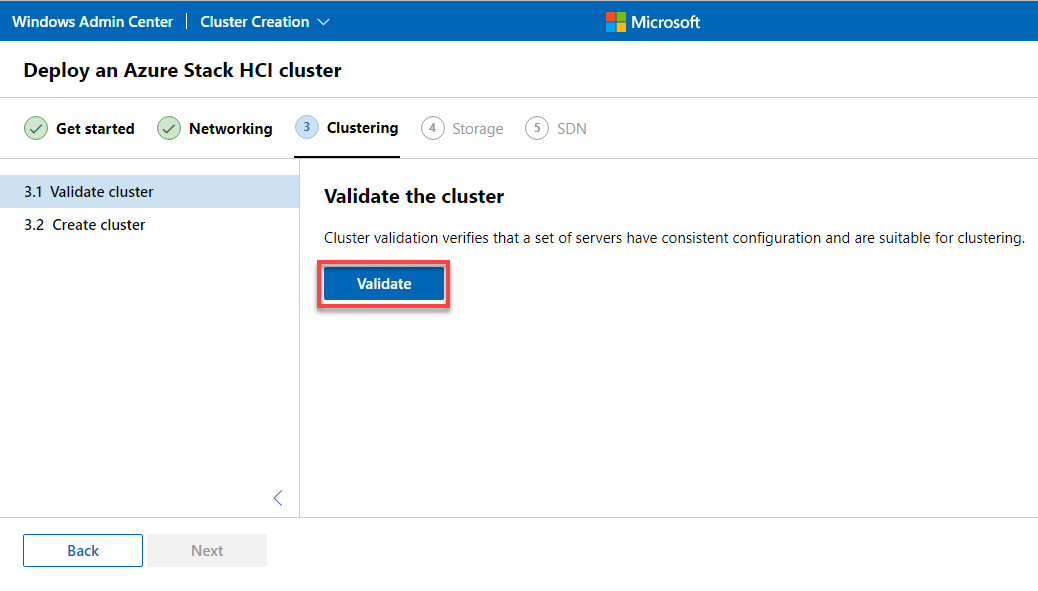
유효성 검사 과정은 아래에 표시되며, 완료까지 시간이 소요됩니다.
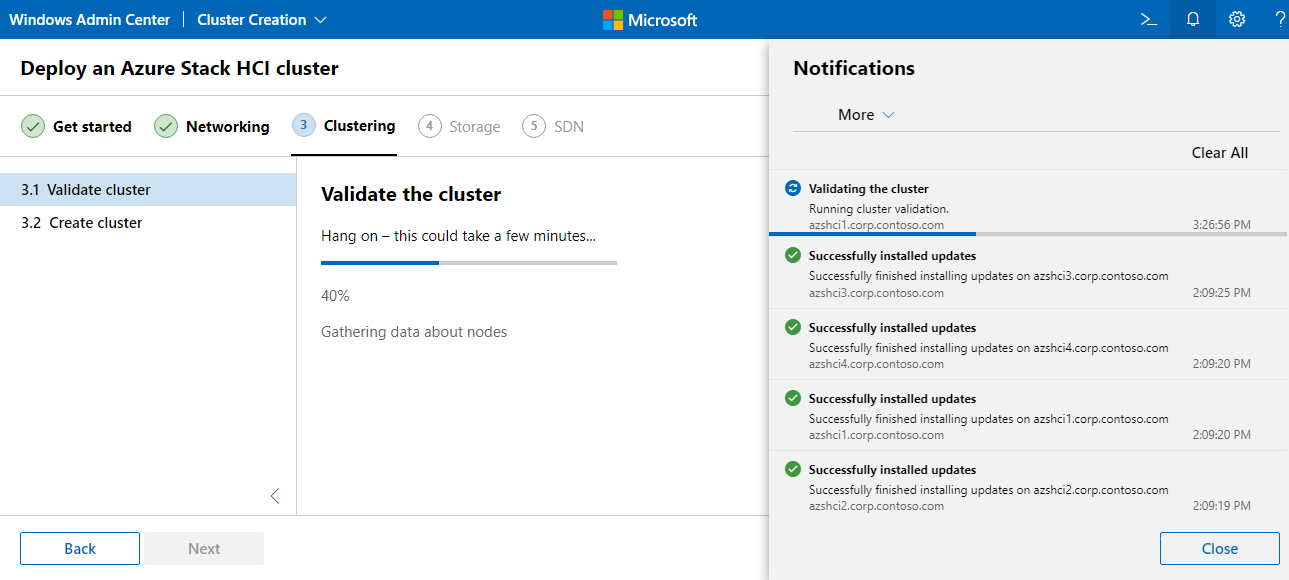
2. 유효성이 검사되면 다음을 클릭하여 계속 진행하십시오.
경고는 일반적으로 무시할 수 있으며 클러스터 생성을 차단해서는 안 됩니다.
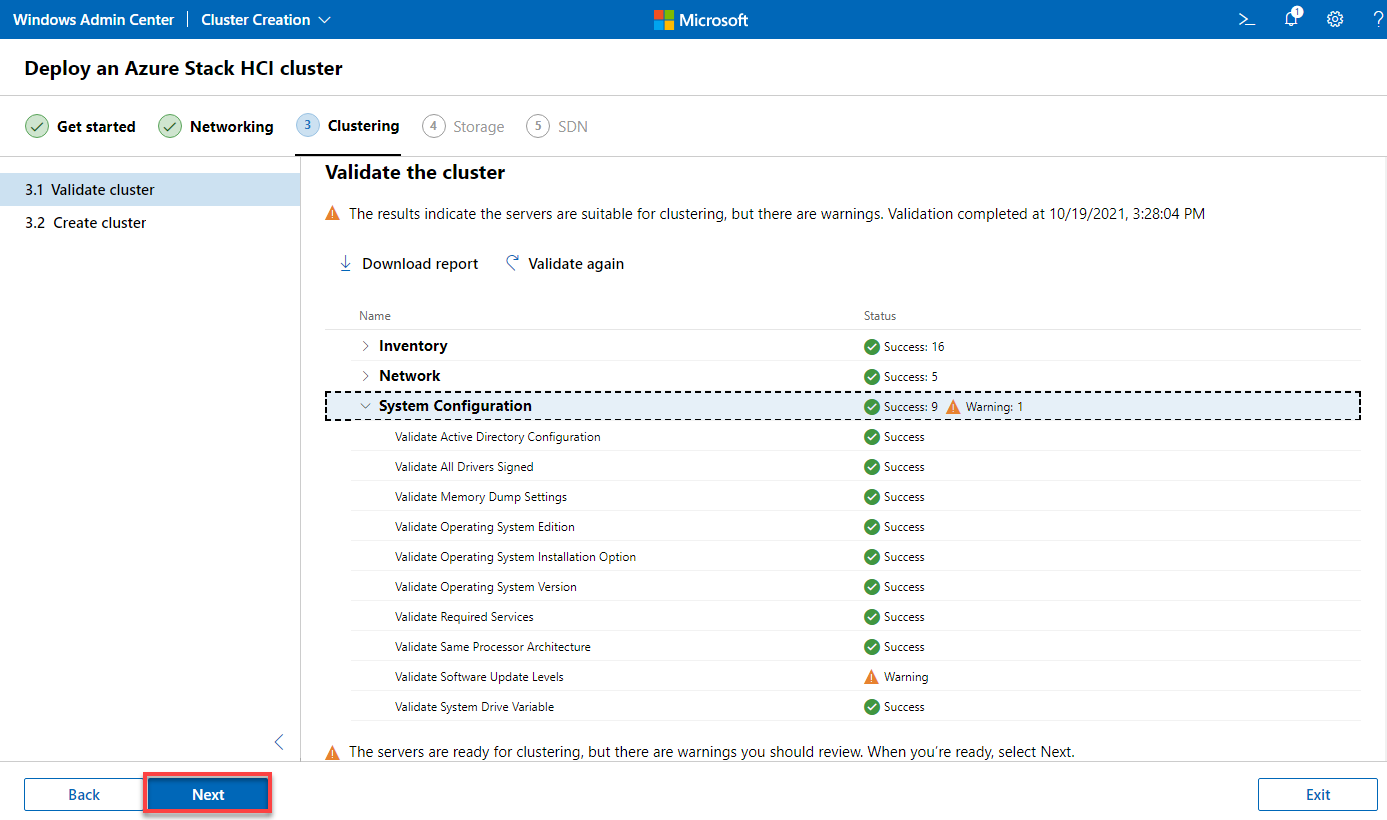
3. 다음 클러스터 이름 (AzSHCI-Cluster) 및 클러스터에 할당할 IP (10.0.0.111)를 지정하고 새 클러스터를 만들기 위해 클러스터 생성을 클릭하십시오.
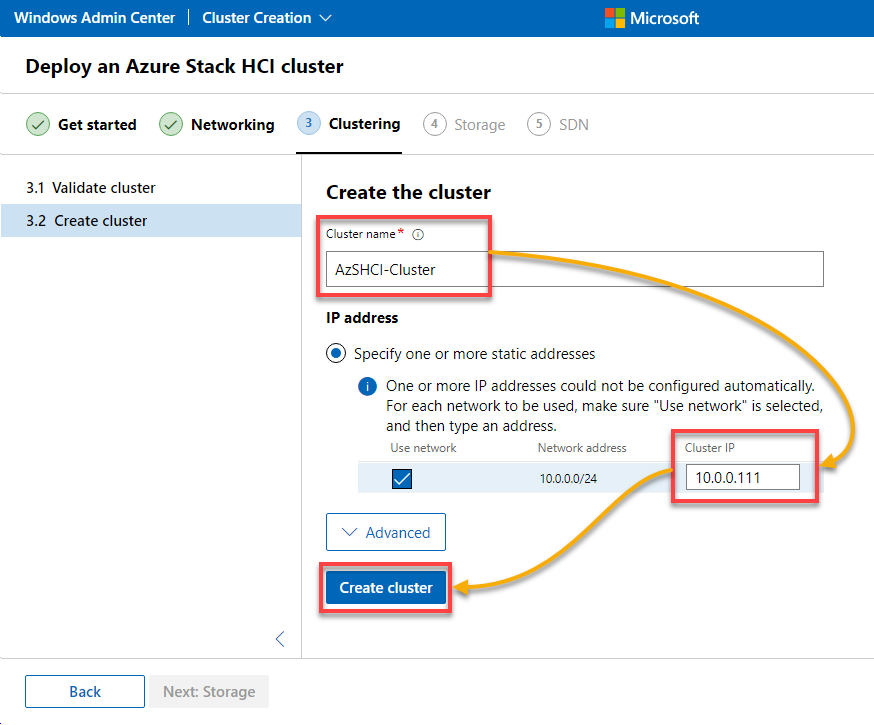
아래에서 볼 수 있듯이, 클러스터 생성이 진행 중입니다.
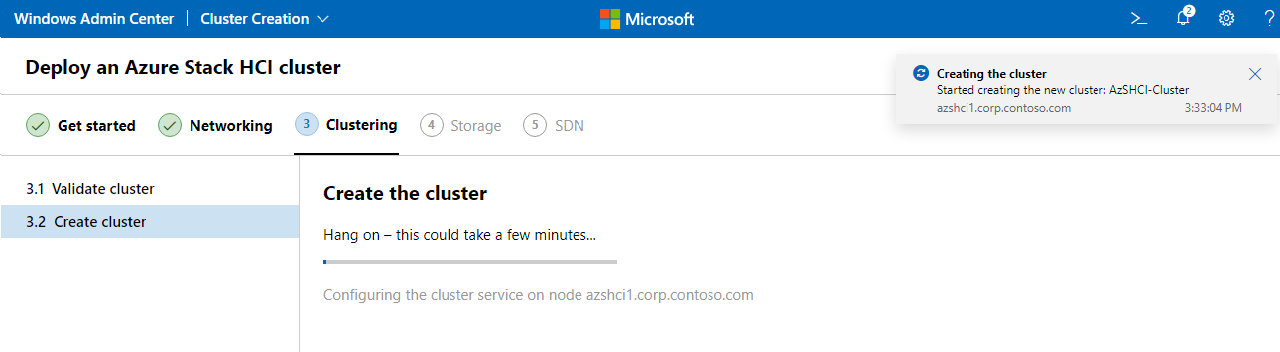
4. 클러스터가 생성되면 다음 단계: 스토리지를 클릭하여 클러스터의 스토리지 설정을 계속 구성하십시오.
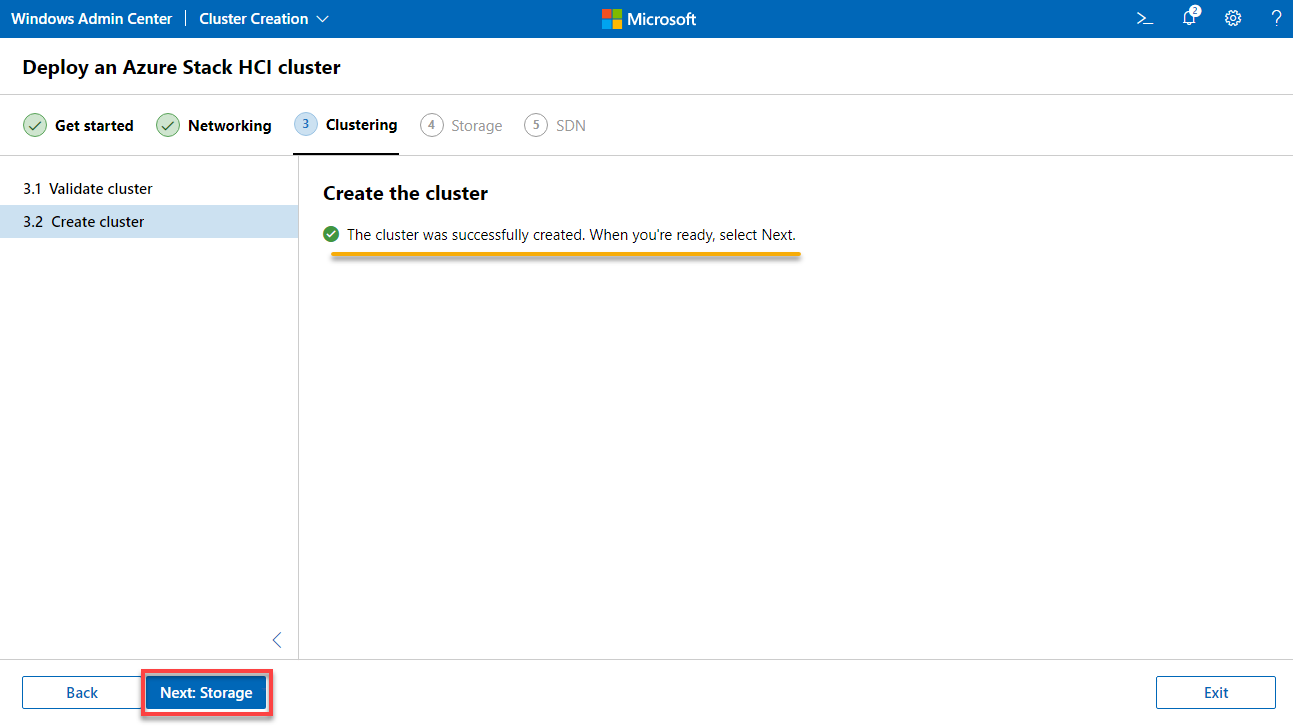
클러스터의 스토리지 구성
클러스터를 만든 후에는 적절한 스토리지 시스템을 생성하여 작업 부하를 제공해야 합니다. 이를 위해 하드 디스크의 일부 준비가 필요하며, Storage Space Direct (S2D)를 활성화해야 합니다.
1. 스토리지 탭에서 모든 기존 데이터를 지우기 위해 드라이브 지우기를 클릭하십시오. 이렇게 하면 깨끗하고 비어 있는 시스템에서 시작할 수 있습니다.
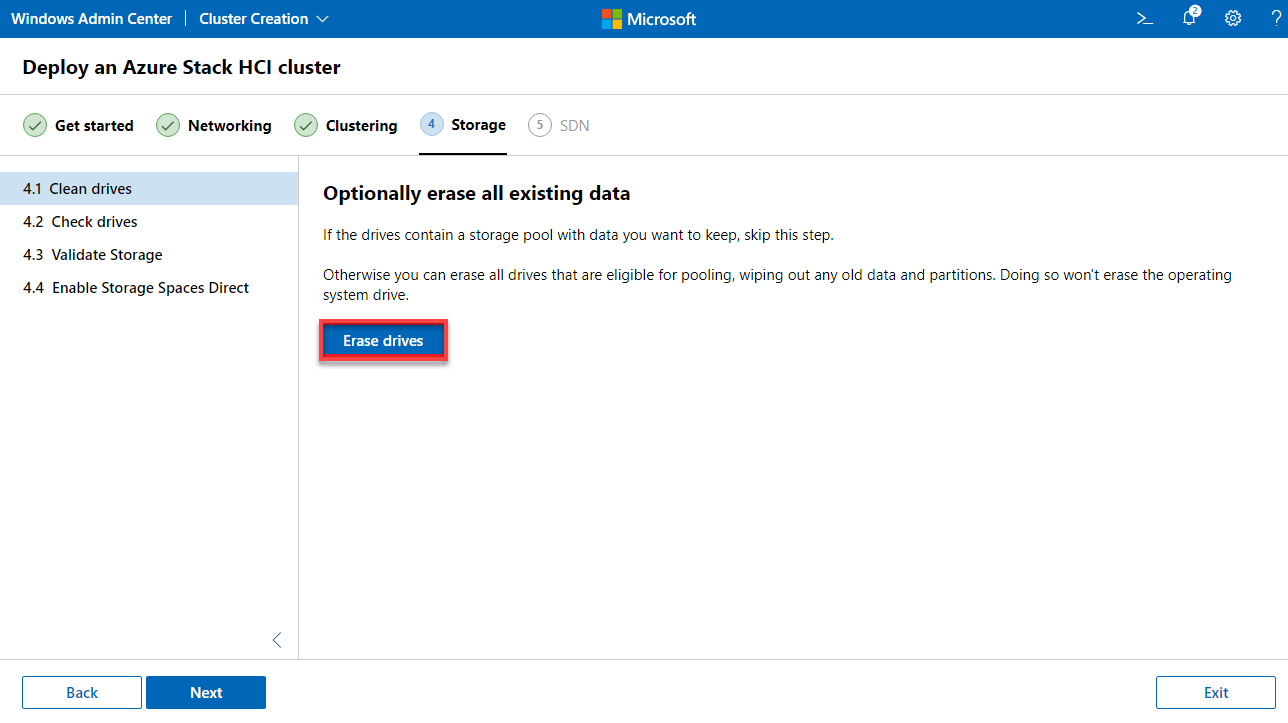
확인되면 드라이브 지우기를 클릭하여 드라이브를 지우는 작업을 수행하십시오.
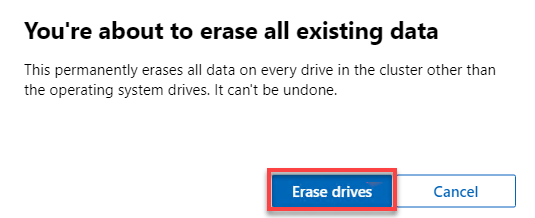
2. 지우기가 완료되면 다음을 클릭하여 계속 진행하십시오.
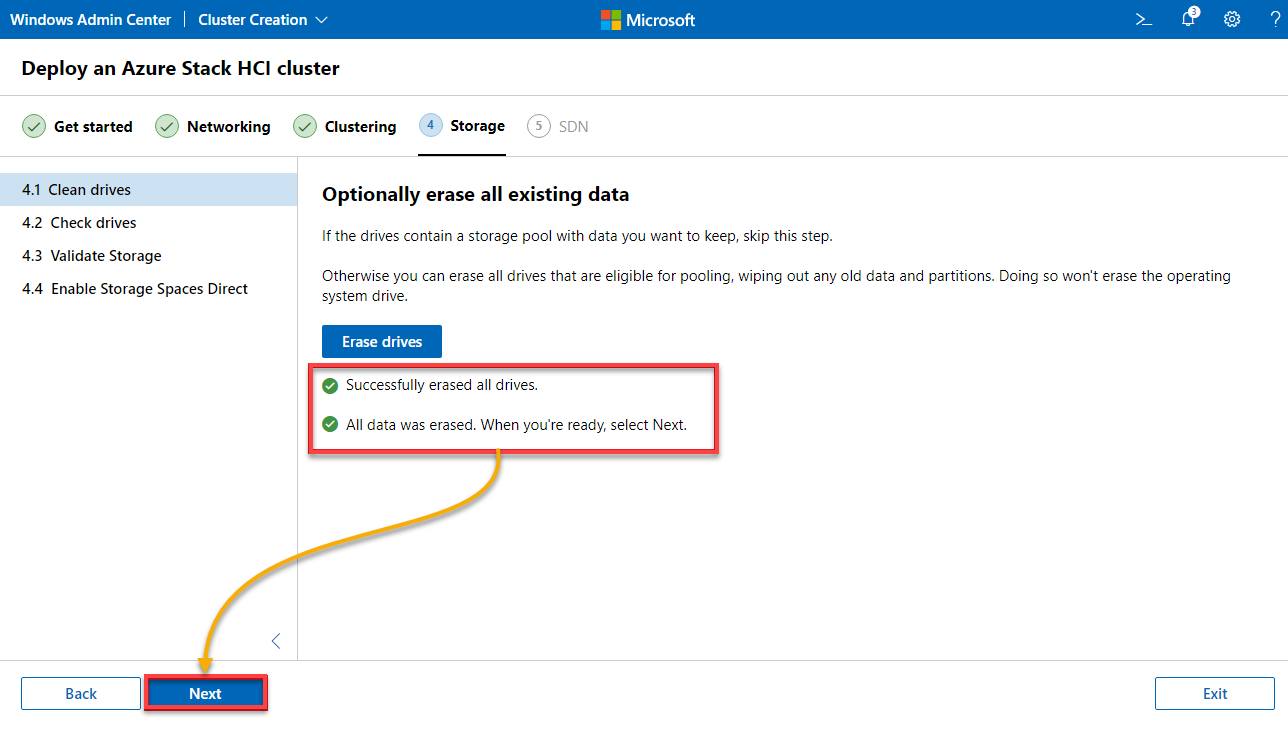
3. 아래에 표시된 대로 사용 가능하고 접근 가능한 드라이브와 호환성을 확인하고 다음을 클릭하십시오.
스토리지는 스토리지 공간 직접 (S2D) 운영에 적합한지 확인되었습니다.
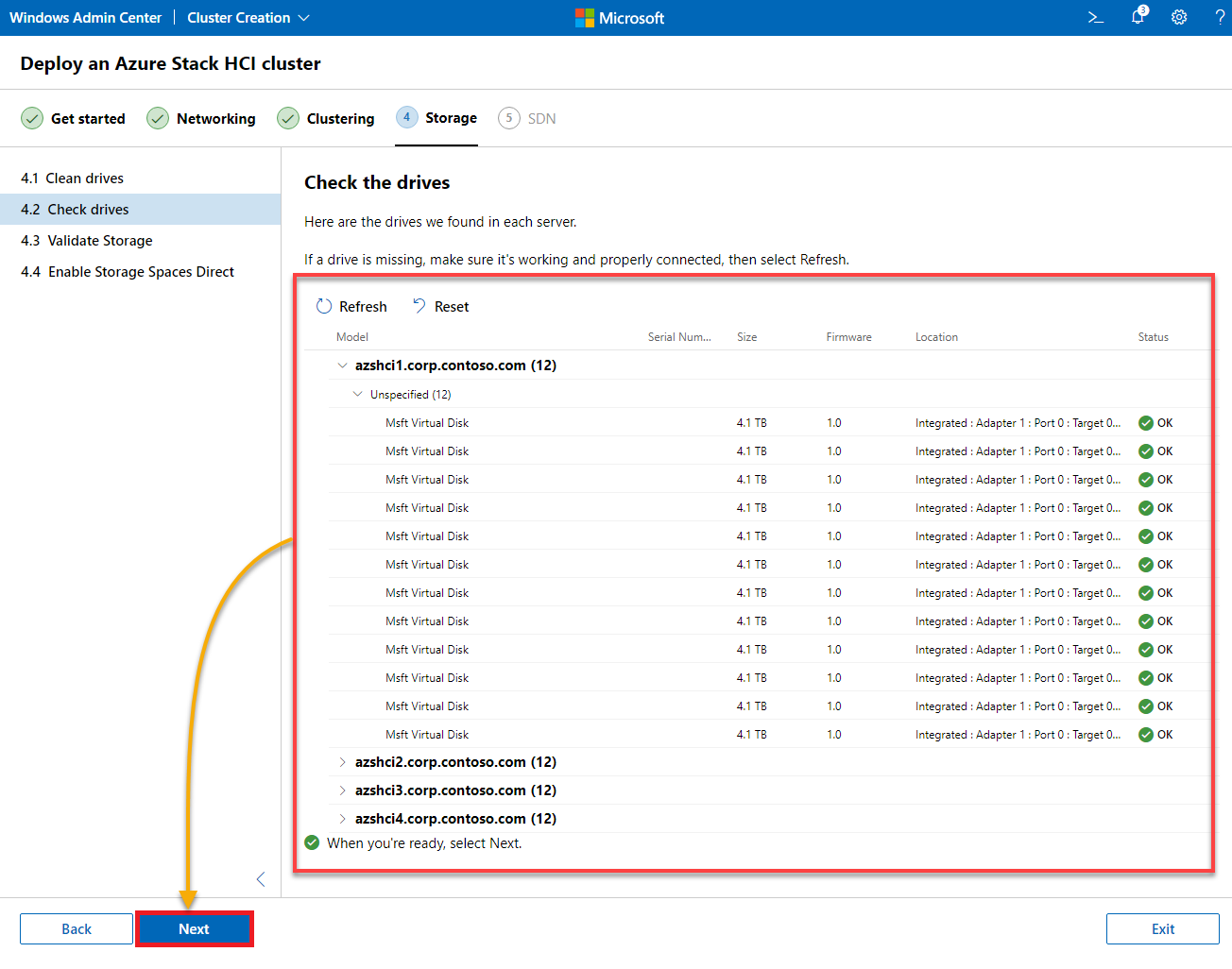
4. 이제 스토리지 공간 직접 (S2D) 운영을 위한 스토리지 유효성 검사 프로세스 완료까지 기다리고 다음을 클릭하십시오.
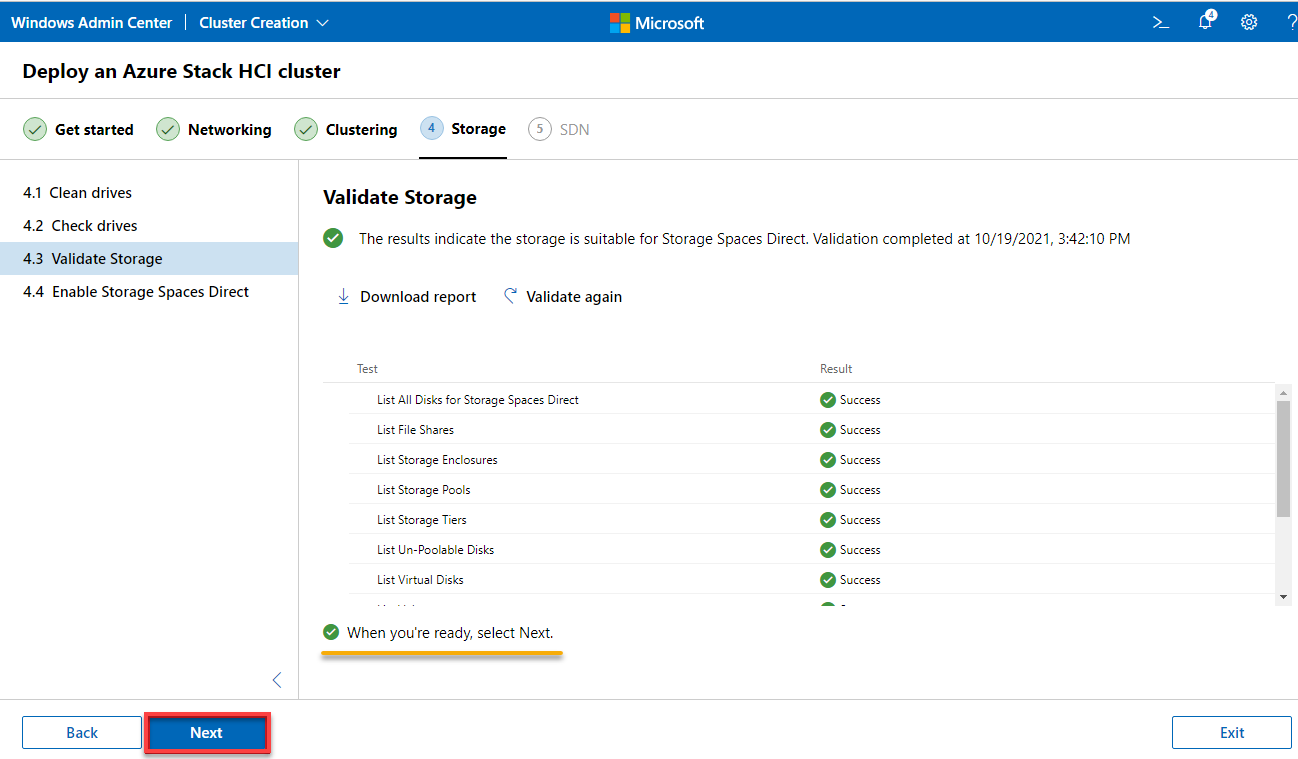
5. 클러스터에 S2D를 활성화하려면 활성화 버튼을 클릭하십시오.
S2D를 프로비저닝하는 데 시간이 소요될 수 있음에 유의하십시오.
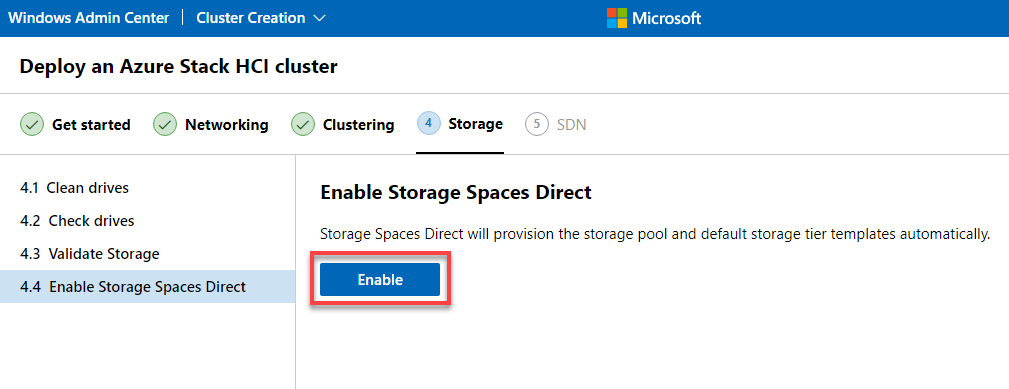
6. S2D를 활성화한 후에는 다음 SDN을 클릭하십시오.

7. 이제 소프트웨어 정의 네트워크 (SDN) 인프라 설정을 건너뛰기 위해 건너뛰기를 클릭하십시오.
SDN은 상당히 복잡한 주제입니다.이 튜토리얼에서는 다룰 수 없으므로 간단함을 위해 이 구성을 건너뛰게 됩니다.
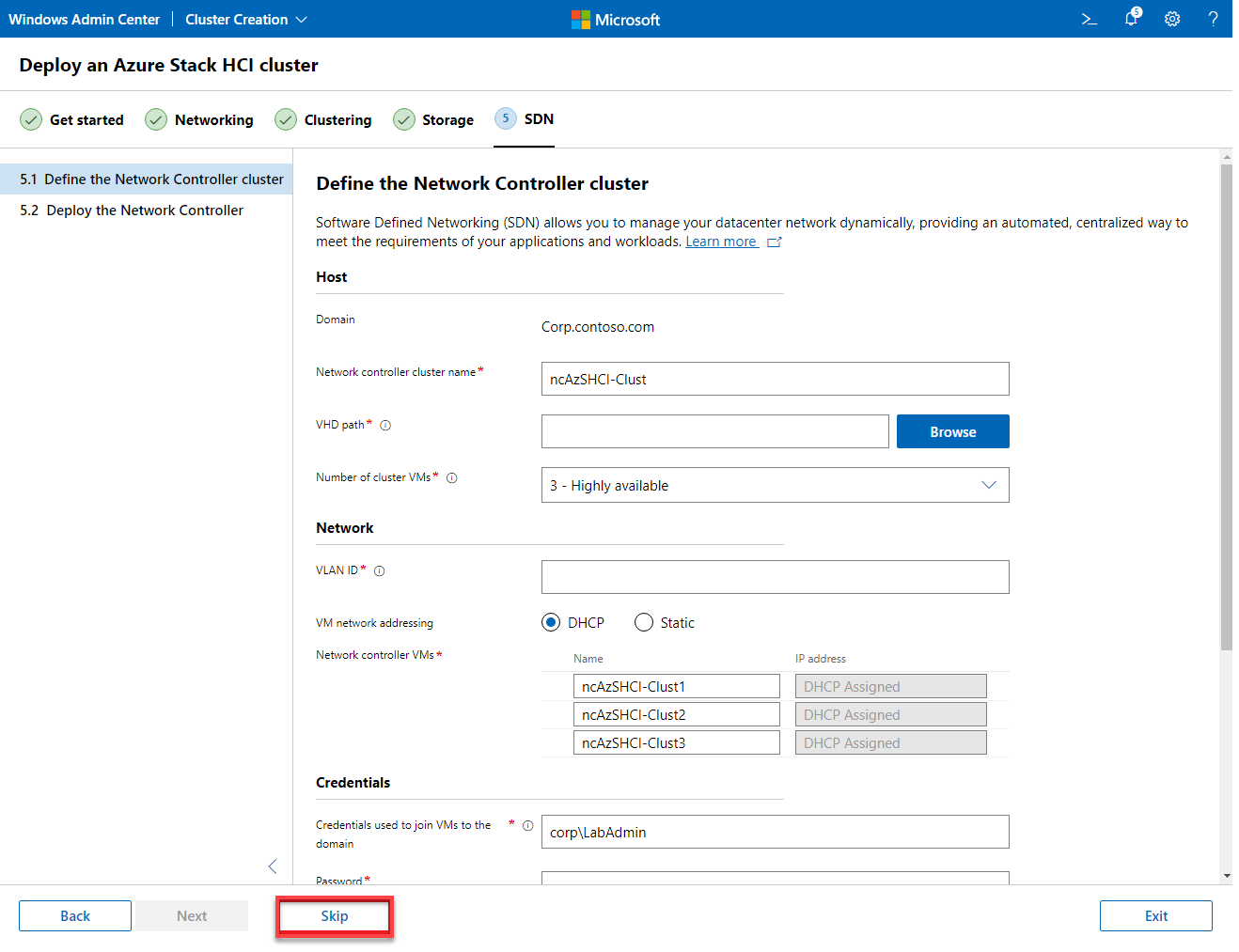
8. 연결 목록에 액세스하려면 연결 목록으로 이동을 클릭하십시오. 아래 출력은 클러스터가 사용 준비가 되었음을 나타냅니다.
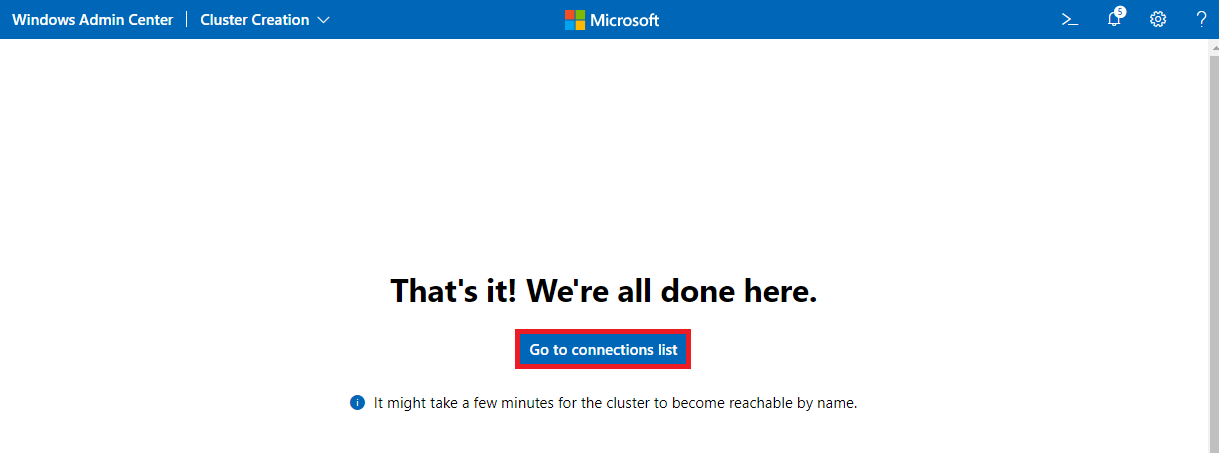
9. 마지막으로 클러스터의 정보를 보려면 서버 클러스터 개체 (azshci-cluster.corp.contoso.com)를 클릭하십시오.
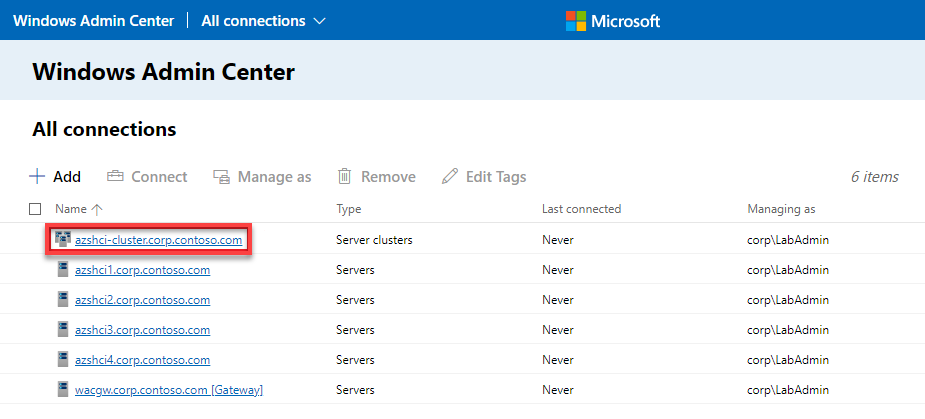
아래는 클러스터의 상태 정보를 볼 수 있는 대시보드입니다.
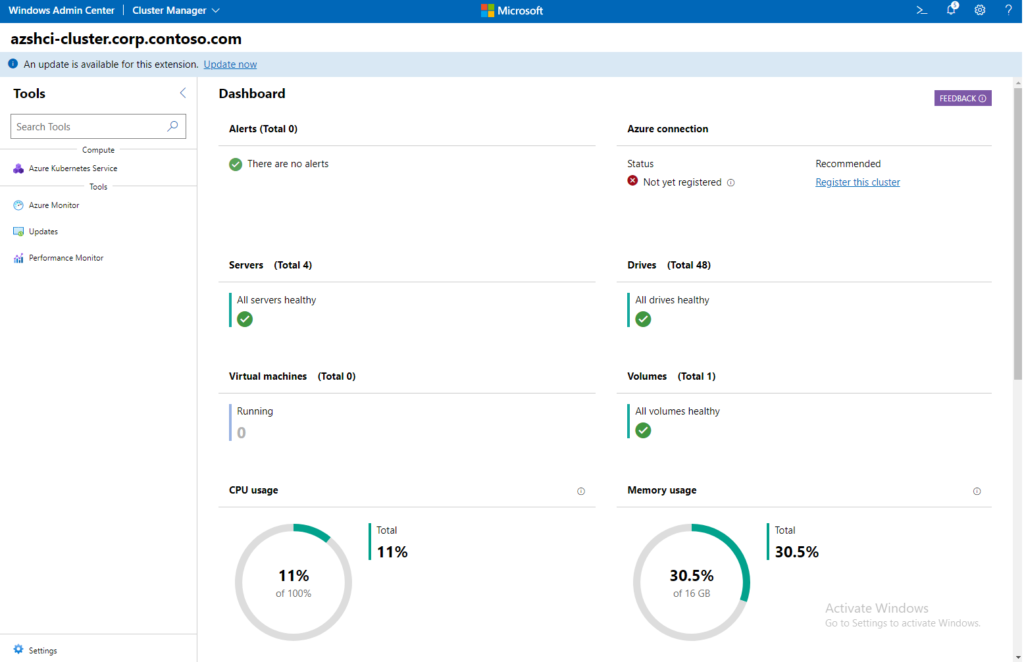
결론
A properly working test lab is essential before deciding to purchase or integrate a product into operations, especially if the necessary expenses will be relatively high. And in this tutorial, you have learned how to set up an Azure Stack HCI testing environment.
이 시점부터 사용 가능한 기능을 탐색해 보는 것은 어떨까요? Azure Stack HCI를 사용하면 적절한 하드웨어에 대해 걱정할 필요가 없습니다.













